Page 1

Lexmark 1300 Series
Guia de l'usuari
Desembre de 2006 www.lexmark.com
Lexmark i Lexmark amb un dibuix que representa un diamant són marques comercials de Lexmark International, Inc. registrades als Estats Units o en
altres països.
Les altres marques comercials pertanyen als seus propietaris respectius.
© 2007 Lexmark International, Inc.
Tots els drets reservats.
740 West New Circle Road
Lexington, Kentucky 40550
Page 2
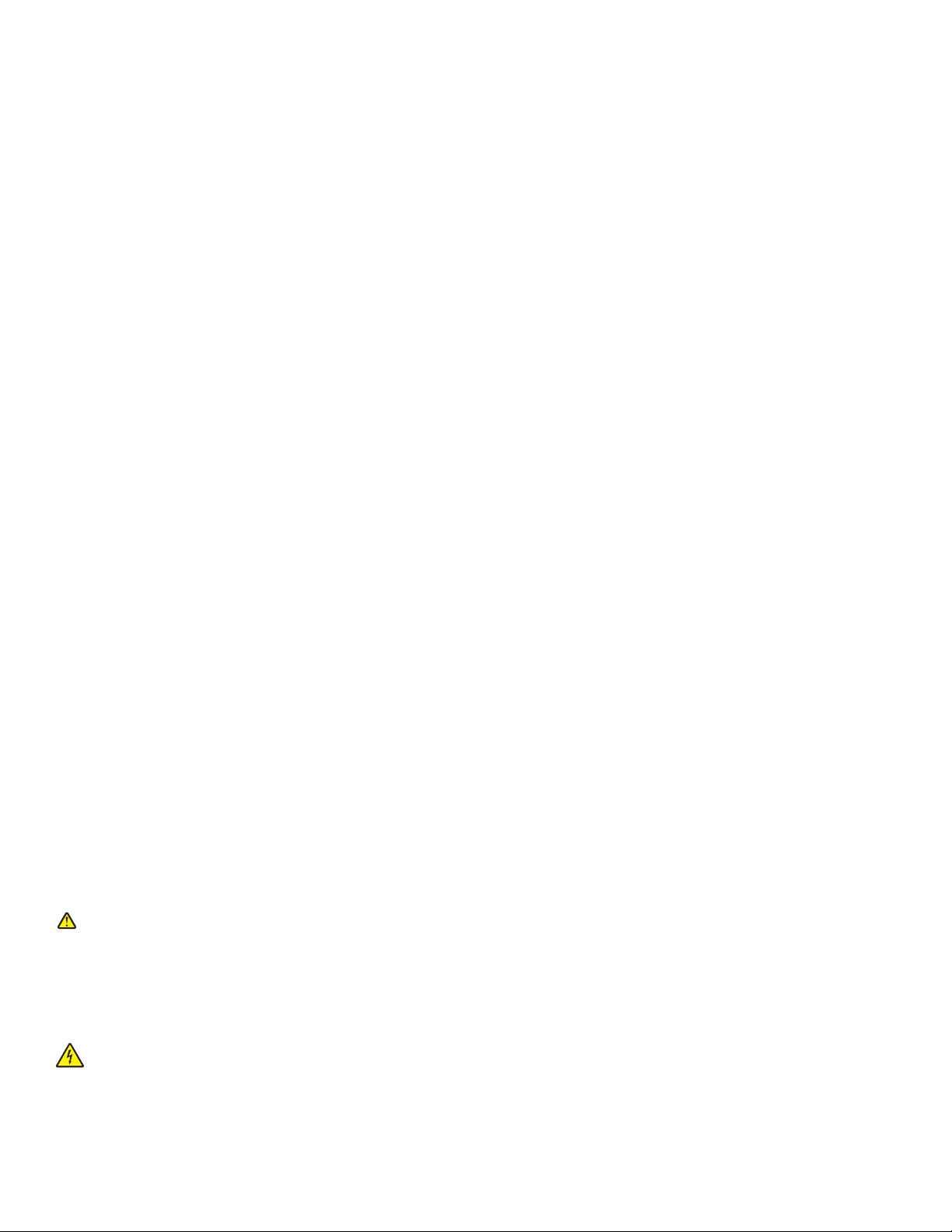
Informació important de seguretat
Utilitzeu només la font d'alimentació i el cable de la font d'alimentació que s'inclouen amb aquest producte, o la font d'alimentació i el cable de la font
d'alimentació de recanvi autoritzats pel fabricant.
Connecteu el cable d'alimentació a una sortida de corrent que estigui prop del producte i sigui fàcilment accessible.
Consulteu amb un professional les qüestions de manteniment i reparacions que no trobeu descrites en la documentació de l'usuari.
Aquest producte està dissenyat, provat i aprovat perquè compleixi uns estàndards de seguretat global molt estrictes amb l’ús de components específics
de Lexmark. Les funcions de seguretat d’algunes peces poden no sempre ser clares. Lexmark no es fa responsable de l’ús d’altres peces de recanvi.
ATENCIÓ: No instal·leu aquest producte ni realitzeu cap connexió elèctrica o de cable, com el cable d’alimentació elèctrica o el telèfon, durant una
tempesta de raigs.
GUARDEU AQUESTES INSTRUCCIONS.
Avís sobre el sistema operatiu
Totes les característiques i funcions depenen del sistema operatiu. Per veure una descripció detallada:
• Usuaris de Windows: vegeu la Guia de l'usuari.
• Usuaris de Macintosh: si la impressora és compatible amb Macintosh, vegeu l'ajuda de Mac instal·lada amb el programa de la impressora.
Page 3
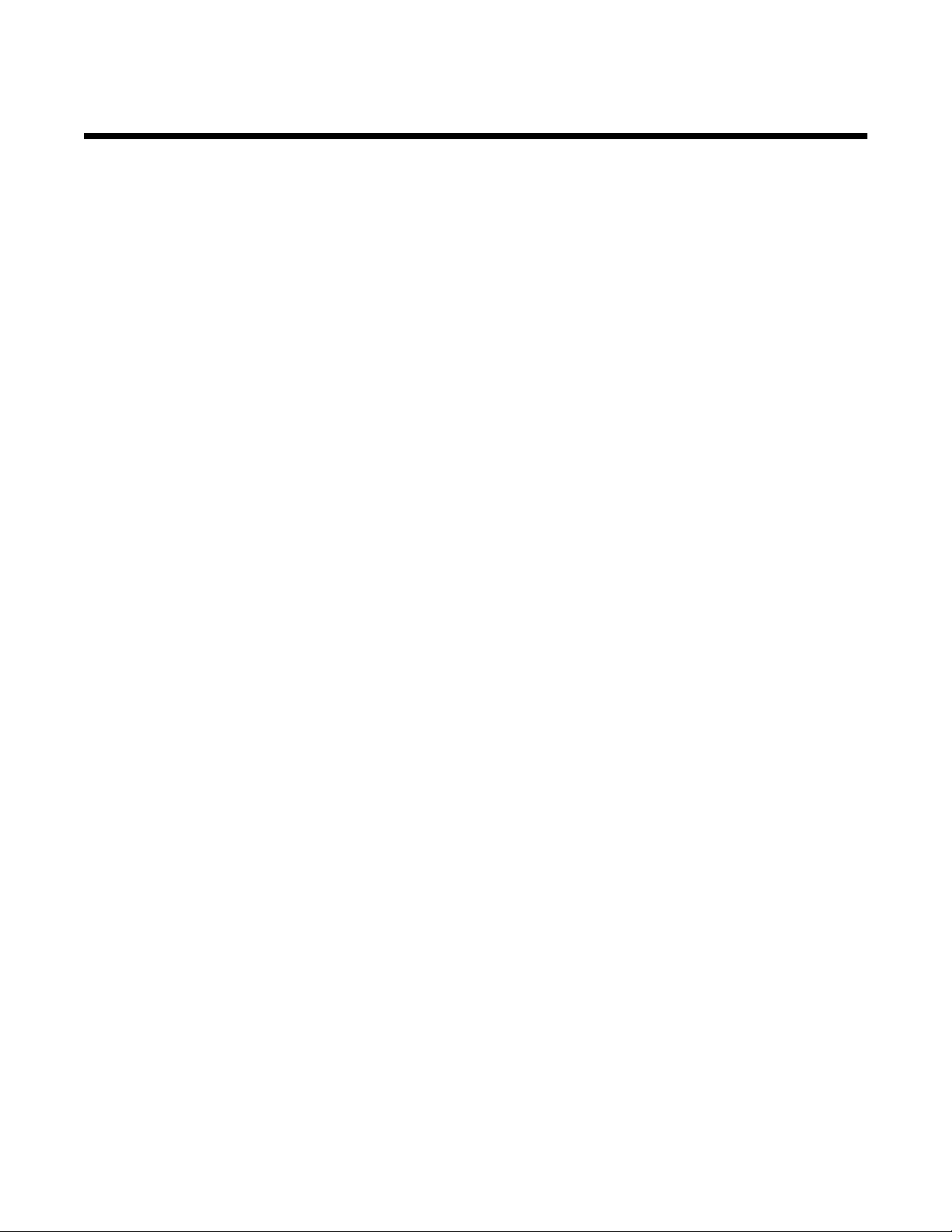
Índex general
Cerca d’informació sobre la impressora.....................................................................7
Configuració de la impressora...................................................................................11
Comprovació del contingut de la caixa..............................................................................................11
Informació sobre la impressora.................................................................................12
Descripció dels components de la impressora..................................................................................12
Informació sobre el programari..................................................................................14
Ús del programa de la impressora....................................................................................................14
Ús del Lexmark Imaging Studio.........................................................................................................14
Ús del Centre de solucions................................................................................................................15
Ús de les Propietats d’impressió.......................................................................................................17
Obertura de les Propietats d’impressió ......................................................................................................17
Ús del menú Desar configuració ................................................................................................................17
Ús del menú Vull ........................................................................................................................................ 17
Ús del menú Opcions ................................................................................................................................. 17
Ús de les fitxes de Propietats d’impressió..................................................................................................18
Ús de la barra d'eines........................................................................................................................18
Restitució dels paràmetres de la impressora per defecte.................................................................19
Càrrega de paper i diferents tipus de paper..............................................................20
Càrrega de paper..............................................................................................................................20
Càrrega de diferents tipus de paper..................................................................................................20
Impressió......................................................................................................................24
Impressió d’un document..................................................................................................................24
Impressió d’una pancarta..................................................................................................................24
Impressió de targetes........................................................................................................................24
Impressió de còpies intercalades......................................................................................................25
Impressió de sobres..........................................................................................................................25
Impressió de calcomanies per planxar..............................................................................................26
Impressió de múltiples pàgines en un full.........................................................................................26
Impressió en ordre invers (ordre de pàgines invers).........................................................................26
Impressió de transparències.............................................................................................................26
Impressió d'una pàgina web..............................................................................................................27
Impressió de fotografies o imatges des d'una pàgina web................................................................27
3
Page 4
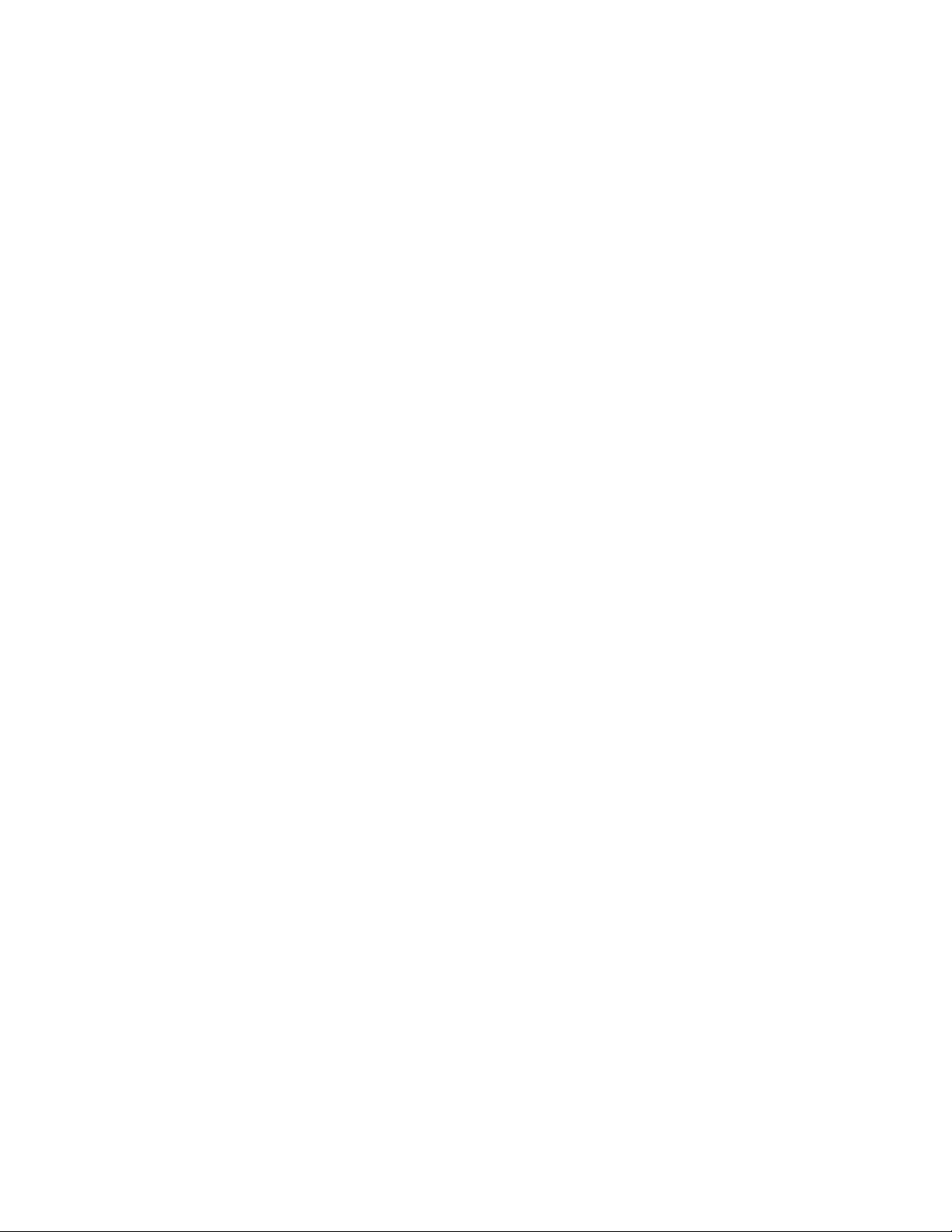
Treball amb fotografies...............................................................................................29
Ús de Propietats d’impressió per imprimir fotografies sense vores...................................................29
Impressió de fotografies de la biblioteca fotogràfica.........................................................................29
Impressió de paquets fotogràfics.......................................................................................................30
Creació de projectes fotogràfics........................................................................................................30
Creació de targetes de felicitació fotogràfiques.......................................................................................... 30
Creació i visualització d'una presentació de diapositives...........................................................................31
Visualització d'una presentació de diapositives desada.............................................................................31
Impressió d'una imatge com a pòster de múltiples pàgines.......................................................................31
Manteniment de la impressora...................................................................................32
Canvi dels cartutxos d’impressió.......................................................................................................32
Extracció d’un cartutx d’impressió gastat ...................................................................................................32
Instal·lació dels cartutxos d’impressió ........................................................................................................ 33
Obtenció d'una millor qualitat d’impressió.........................................................................................34
Millora de la qualitat d'impressió ................................................................................................................ 34
Alineació dels cartutxos d’impressió...........................................................................................................35
Neteja dels brocs dels cartutxos d’impressió ............................................................................................. 35
Eixugat dels brocs i dels contactes dels cartutxos d'impressió ..................................................................35
Conservació dels cartutxos d'impressió............................................................................................36
Comanda de consumibles.................................................................................................................36
Ús de cartutxos d'impressió Lexmark originals.................................................................................37
Reompliment d'un cartutx d'impressió...............................................................................................38
Reciclatge de productes Lexmark.....................................................................................................38
Solució de problemes..................................................................................................39
Solució de problemes d’instal·lació...................................................................................................39
L'indicador lluminós d'engegada no s’encén ............................................................................................. 39
El programa no s’instal·la ...........................................................................................................................39
La pàgina no s’imprimeix............................................................................................................................40
Solució de problemes d’impressió.....................................................................................................42
Millora de la qualitat d'impressió ................................................................................................................ 42
La velocitat d’impressió és lenta.................................................................................................................42
La impressora no imprimeix o no respon ................................................................................................... 43
Qualitat deficient a les vores de la pàgina.................................................................................................. 43
Baixa qualitat del text i dels gràfics ............................................................................................................ 44
Impressions parcials de fotografies o documents ...................................................................................... 45
Solució de problemes d’encallament i alimentació incorrecta...........................................................45
Encallament de paper a la impressora.......................................................................................................45
Encallament de paper en el suport de paper..............................................................................................45
Alimentació incorrecta del paper normal o especial...................................................................................45
No hi ha una alimentació correcta del paper, dels sobres o del paper especial a la impressora...............46
Encallaments de paper de pancarta........................................................................................................... 46
4
Page 5
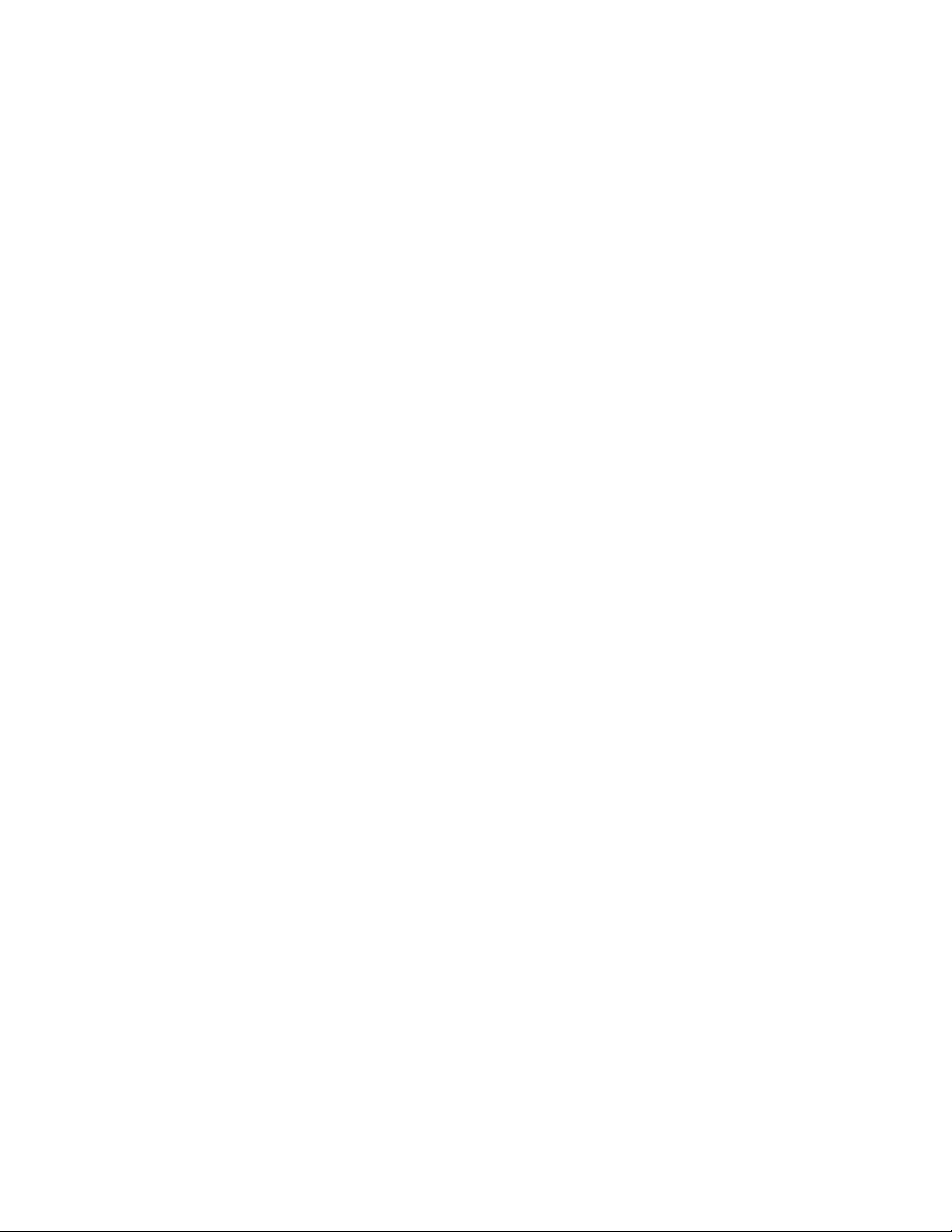
Solució de problemes del parpelleig de l’indicador lluminós d’engegada.........................................47
L'indicador lluminós d'engegada parpelleja a poc a poc ............................................................................ 47
L'indicador lluminós d'engegada parpelleja ràpidament............................................................................. 47
Solució de problemes dels missatges d’error....................................................................................47
Alerta del cartutx ......................................................................................................................................47
Cal substituir el cartutx de tinta negra...................................................................................................47
Cal substituir el cartutx de color.............................................................................................................48
Cal substituir el cartutx de tinta negra i el de color..............................................................................48
Encallament del paper .............................................................................................................................48
Sense paper .............................................................................................................................................. 48
Desinstal·lació i reinstal·lació del programari....................................................................................49
Avisos...........................................................................................................................50
Avís d'aquesta edició.........................................................................................................................50
Consum d'energia.............................................................................................................................51
Índex alfabètic..............................................................................................................53
5
Page 6
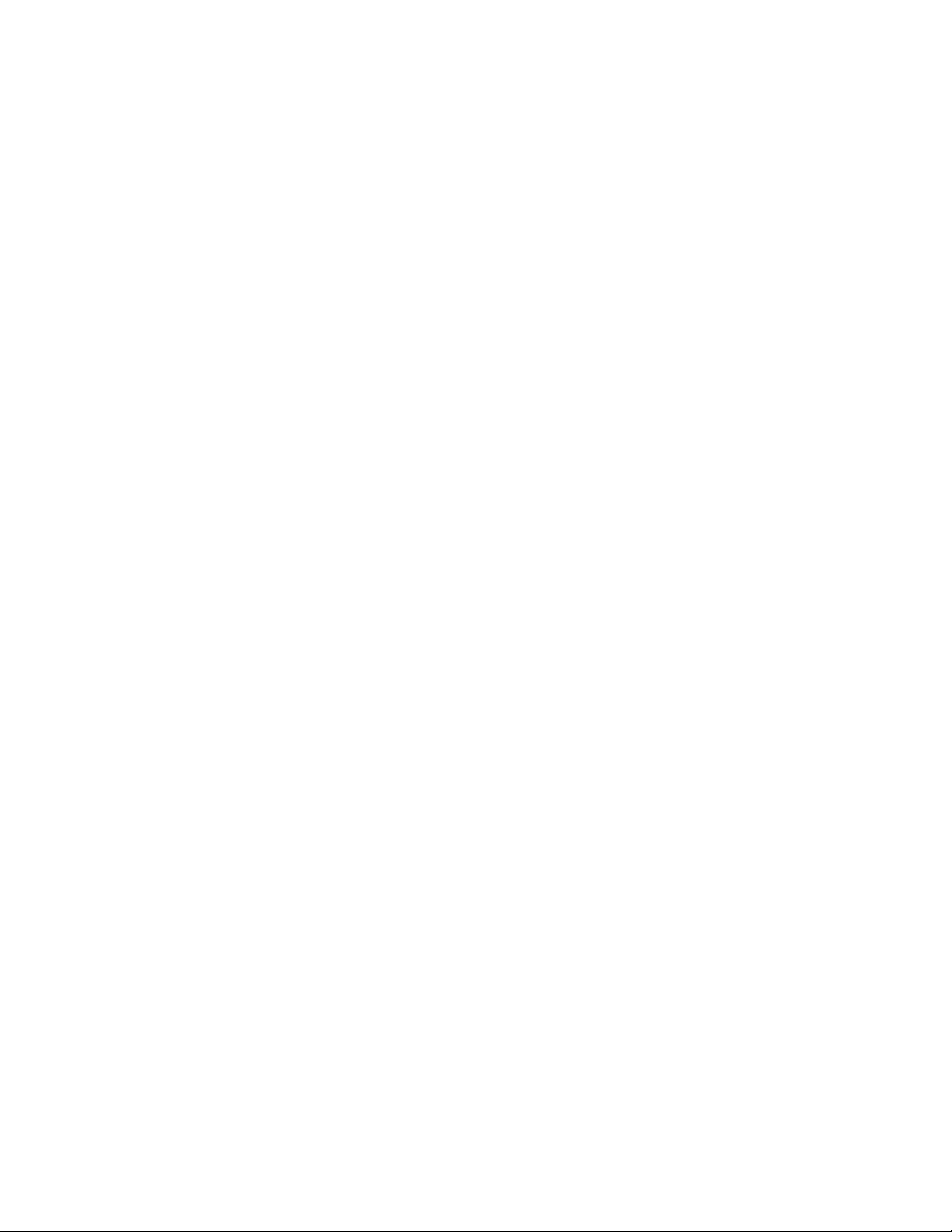
6
Page 7
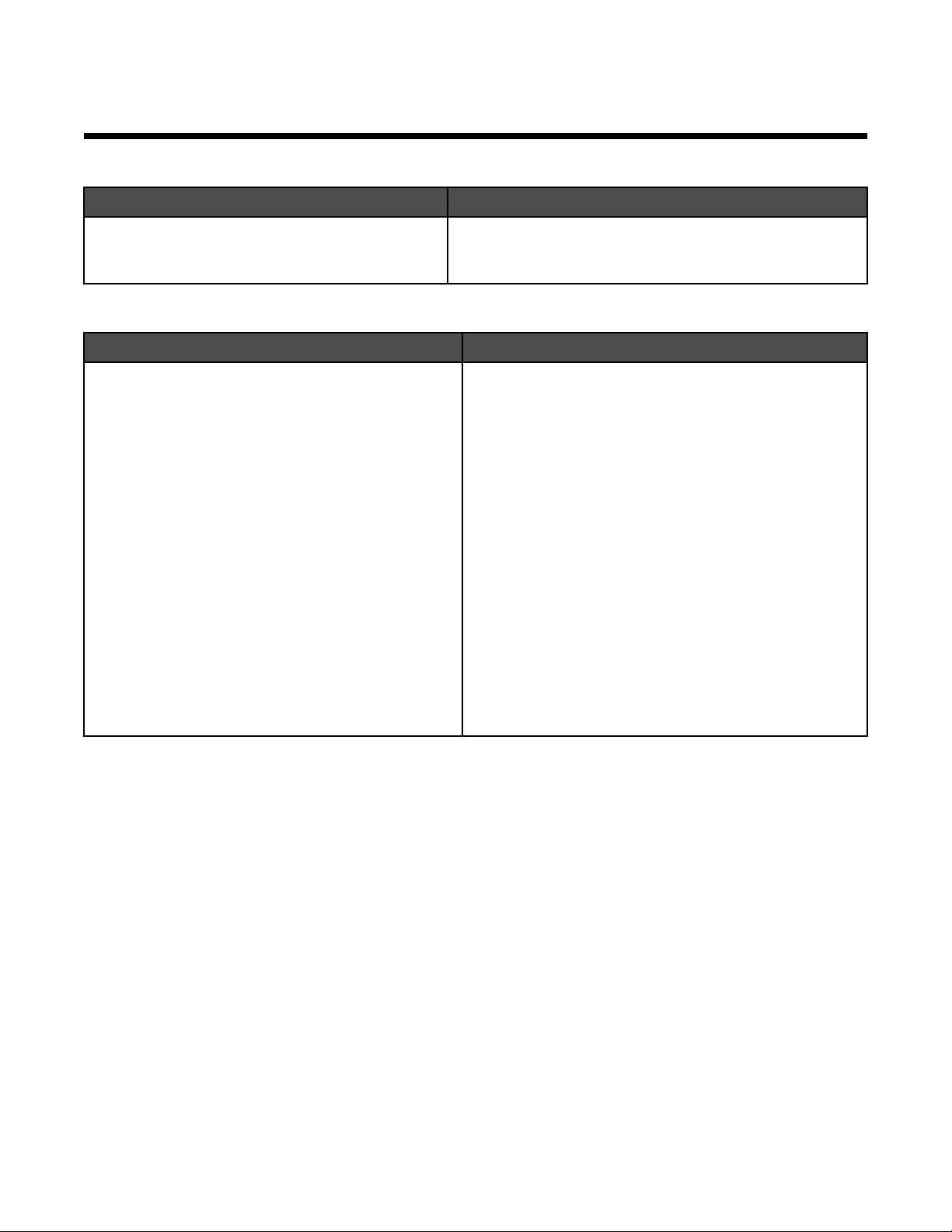
Cerca d’informació sobre la impressora
Full d'instal·lació
Descripció On és
Al full d'instal·lació hi ha instruccions per configurar
el maquinari i el programari.
Podeu trobar aquest document a la caixa de la impressora
o a la pàgina web de Lexmark a l'adreça
www.lexmark.com.
Introducció o Solucions d'instal·lació
Descripció On és
La Introducció us proporciona instruccions per configurar el maquinari i el programari (als sistemes
operatius Windows), a més d'algunes instruccions
bàsiques per utilitzar la impressora.
Nota: Si la impressora és compatible amb els
sistemes operatius Macintosh, consulteu l'ajuda de
Mac:
Podeu trobar aquest document a la caixa de la impressora
o a la pàgina web de Lexmark a l'adreça
www.lexmark.com.
1 Des de l’escriptori Finder, feu doble clic a la
carpeta Lexmark 1300 Series.
2 Feu doble clic damunt de la icona Help (Ajuda) de
la impressora.
Les Solucions d'instal·lació us expliquen com
solucionar problemes de configuració de la
impressora.
Nota: Aquests documents no vénen amb totes les
impressores. Si no heu rebut la Introducció o les
Solucions d'instal·lació, consulteu la Guia de l'usuari
en el seu lloc.
7
Page 8
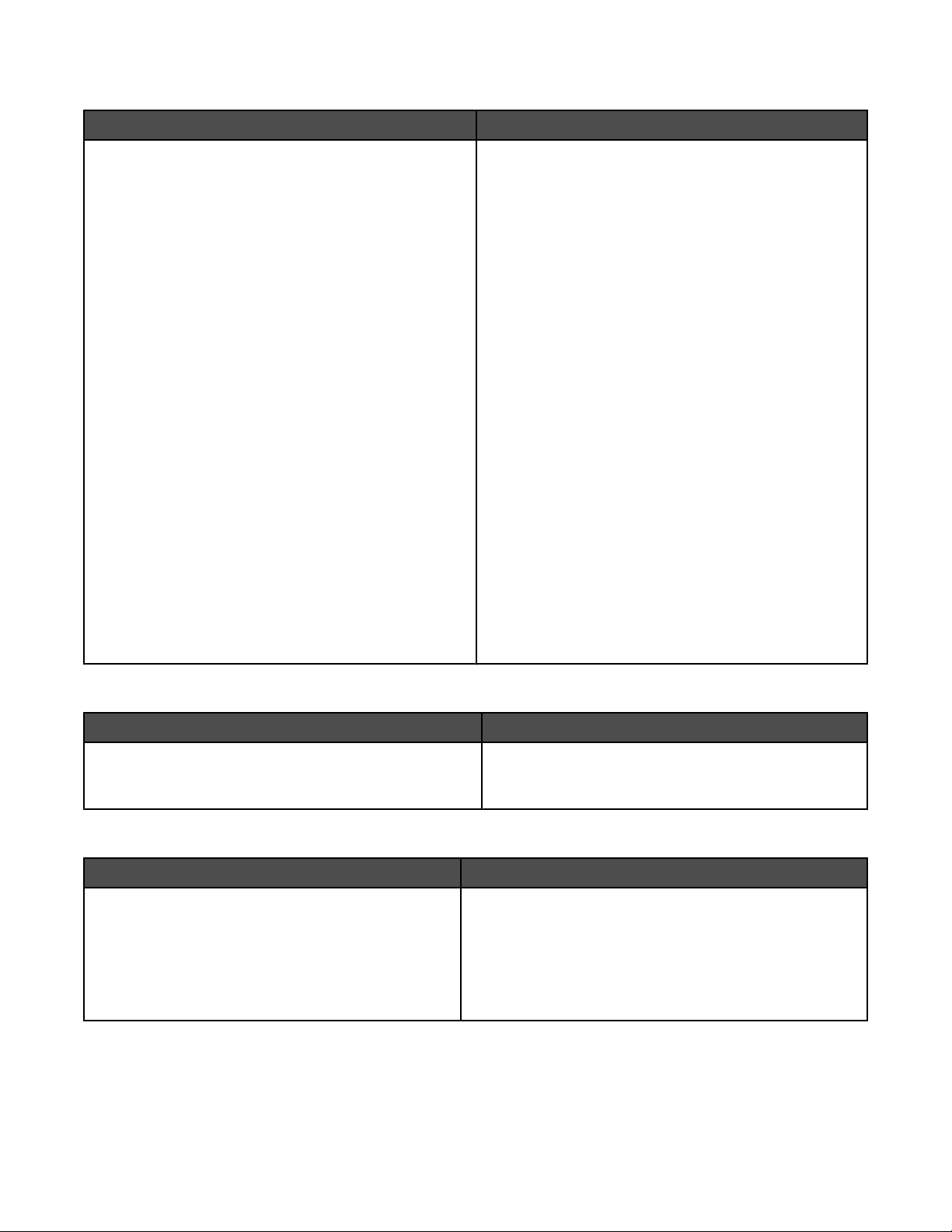
Guia de l'usuari
Descripció On és
La Guia de l'usuari us proporciona instruccions sobre l'ús
de la impressora i altra informació com ara:
• Ús del programari (als sistemes operatius Windows)
• Càrrega de paper
• Impressió
• Treball amb fotografies
• Escaneig (si és compatible amb la vostra
impressora)
• Realització de còpies (si és compatible amb la vostra
impressora)
• Enviament de faxs (si és compatible amb la vostra
impressora)
• Manteniment de la impressora
• Connexió de la impressora a una xarxa (si és
compatible amb la vostra impressora)
• Solució de problemes relacionats amb la impressió,
la còpia, l'escaneig, l'enviament de faxs, els encallaments de paper i l'alimentació incorrecta
Nota: Si la impressora és compatible amb els sistemes
operatius Macintosh, consulteu l'ajuda de Mac:
1 Des de l’escriptori Finder, feu doble clic a la carpeta
Lexmark 1300 Series.
2 Feu doble clic damunt de la icona Help (Ajuda) de
la impressora.
Quan instal·leu el programa de la impressora, també
s'instal·larà la Guia de l’usuari.
1 Premeu Inici Programes o Tots els
programes Lexmark 1300 Series.
2 Premeu Guia de l'usuari.
Si l'enllaç a la Guia de l'usuari no es troba a l'escriptori,
seguiu les instruccions següents:
1 Inseriu el CD.
Apareix la pantalla d'instal·lació.
Nota: En cas necessari, premeu Start Run (Inici
> Executar) i escriviu D:\setup, on D és la lletra de
la unitat de CD-ROM.
2 Premeu View User's Guide (including Setup
Troubleshooting) (Veure la Guia de l'usuari
[incloent-hi Solució de problemes d'instal·lació]).
3 Premeu Yes (Sí).
A l'escriptori apareix una icona de la Guia de
l'usuari i la Guia de l'usuari apareix a la pantalla.
A més, podeu trobar aquest document a la pàgina web
de Lexmark a l'adreça www.lexmark.com.
Ajuda
Descripció On és
L'Ajuda us proporciona instruccions per fer servir el
programari si la impressora es connecta a un ordinador.
Mentre sigueu a qualsevol programa de Lexmark,
premeu Help (Ajuda), Tips Help (Consells > Ajuda)
o Help Help Topics (Ajuda > Temes d’ajuda).
Centre de solucions Lexmark
Descripció On és
El programari del Lexmark Solution Center (Centre de
solucions Lexmark) està inclòs al CD. S'instal·la amb
la resta de programes, si la impressora es connecta a
un ordinador.
Per accedir al Lexmark Solution Center (Centre de
solucions Lexmark):
1 Premeu Inici Programes o Tots els
programes Lexmark 1300 Series.
2 Seleccioneu Lexmark Solution Center (Centre de
solucions Lexmark).
8
Page 9
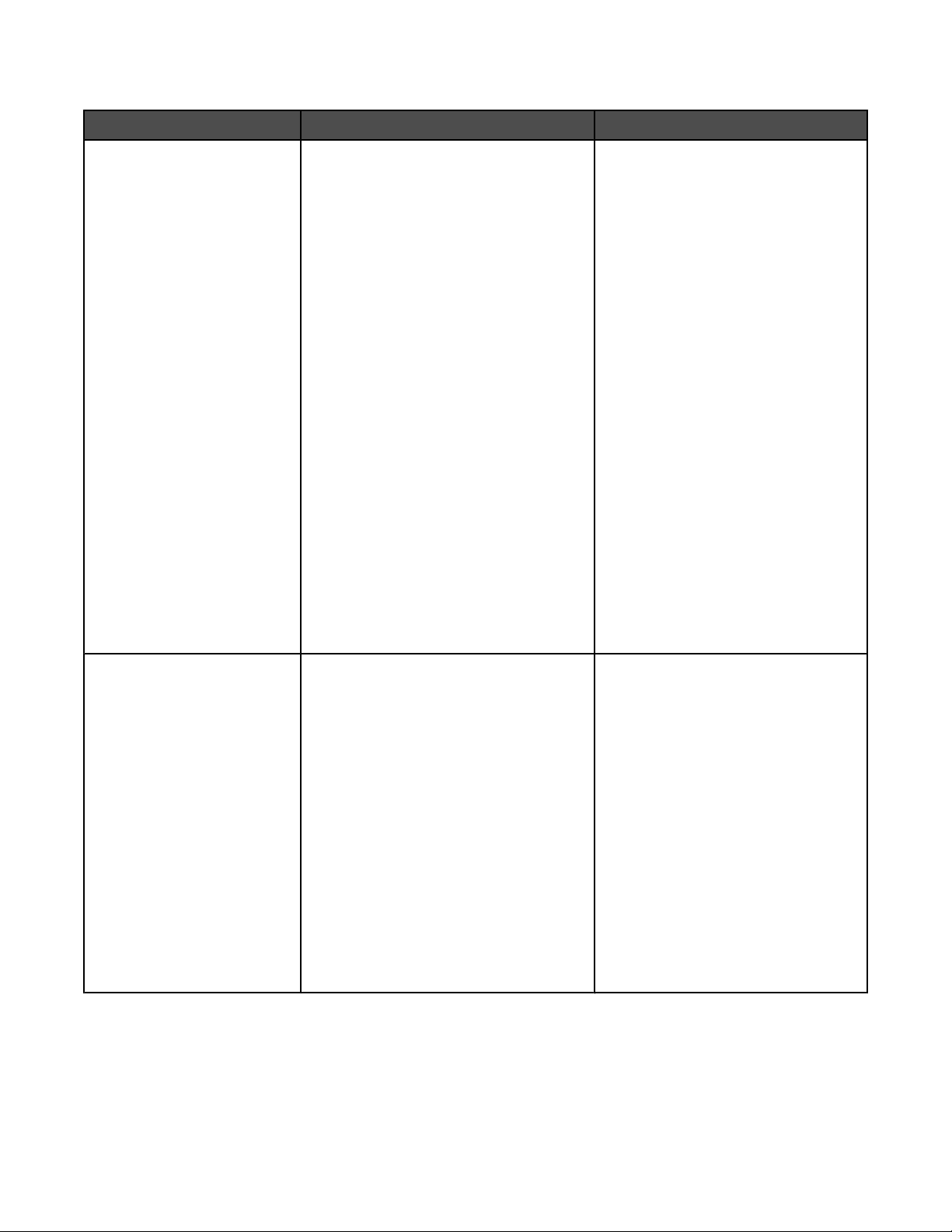
Assistència al client
Descripció On és (Estats Units d'Amèrica) On és (resta del món)
Telèfon d'assistència
Truqueu-nos al
• EUA: 1-800-332-4120
De dilluns a divendres de 8:00 a 23:00
(franja horària de l’est dels EUA)
Dissabtes des del migdia fins les
18:00 (franja horària de l’est dels
EUA)
• Canadà: 1-800-539-6275
Anglès
De dilluns a divendres de 9:00 a
23:00
Dissabtes des del migdia fins les
18:00
Francés
De dilluns a divendres de 9:00 a
19:00
• Mèxic: 001-888-377-0063
De dilluns a divendres de 8:00 a 20:00
(franja horària de l’est dels EUA)
Nota: Els números de telèfon i els horaris
d'assistència poden canviar sense avís.
Per als últims números telefònics disponibles, vegeu la declaració de garantia
impresa que venia amb la impressora.
Els números telefònics i les hores
d'assistència depenen del país o la
regió.
Visiteu la nostra pàgina web a l'adreça
www.lexmark.com. Seleccioneu un
país o regió i feu clic a l'enllaç
Customer Support (Assistència al
client).
Nota: Per obtenir informació
addicional sobre com posar-se en
contacte amb Lexmark, consulteu la
garantia impresa que venia amb la
impressora.
Assistència per correu
electrònic
Per obtenir assistència per correu
electrònic, visiteu la nostra pàgina web:
www.lexmark.com.
1 Premeu CUSTOMER SUPPORT
(Assistència al client).
2 Premeu Technical Support (Assis-
tència tècnica).
3 Seleccioneu la família de la
impressora.
4 Seleccioneu el model de la
impressora.
5 A la secció Support Tools (Eines de
suport), premeu e-Mail support
(Assistència per correu electrònic).
6 Ompliu el formulari i premeu Submit
Request (Enviar sol·licitud).
L'assistència per correu electrònic
depèn del país o la regió, i és possible
que no estigui disponible.
Visiteu la nostra pàgina web a l'adreça
www.lexmark.com. Seleccioneu un
país o regió i feu clic a l'enllaç
Customer Support (Assistència al
client).
Nota: Per obtenir informació
addicional sobre com posar-se en
contacte amb Lexmark, consulteu la
garantia impresa que venia amb la
impressora.
9
Page 10
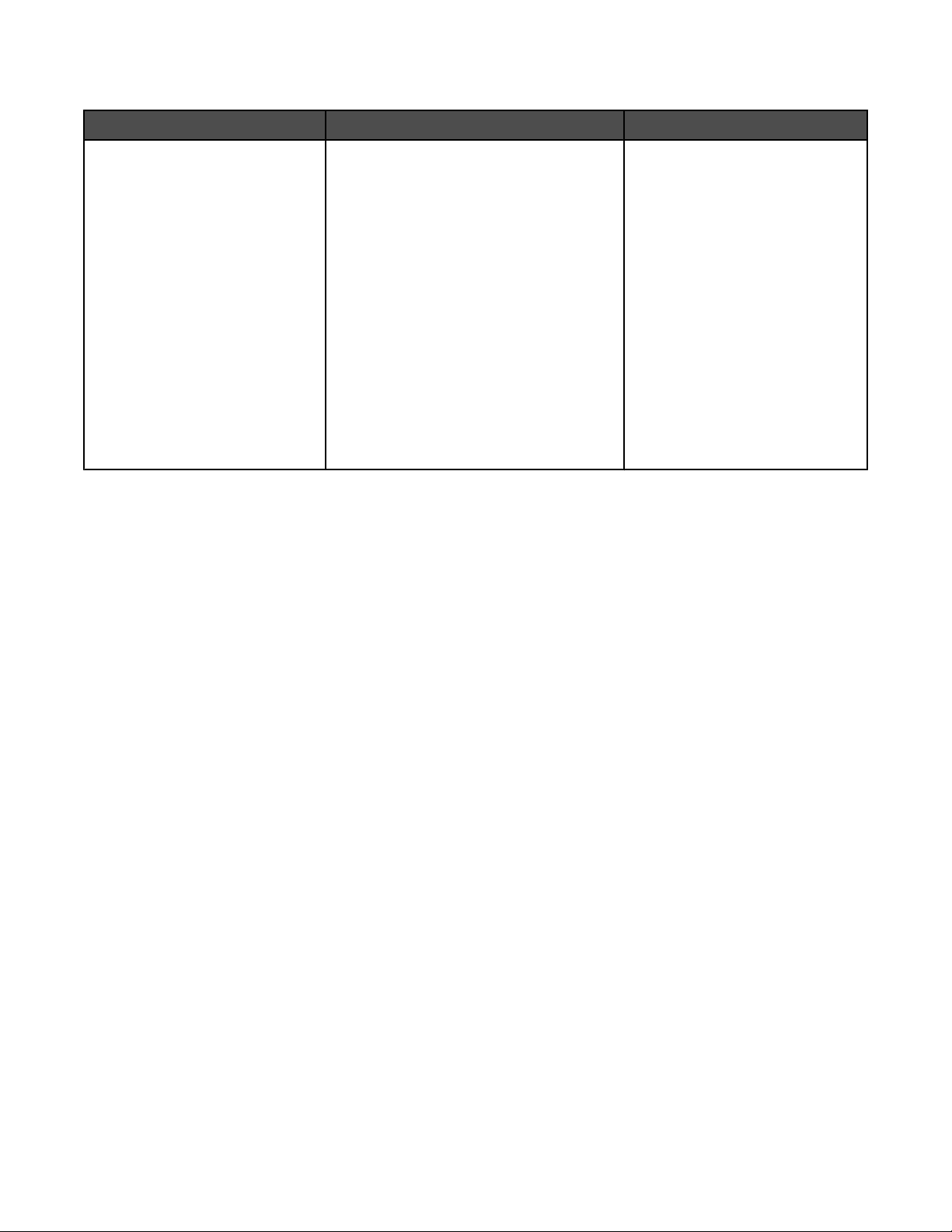
Garantia limitada
Descripció On és (EUA) On és (resta del món)
Informació sobre la garantia
limitada
Lexmark International, Inc.
proporciona una garantia limitada
on s'indica que aquesta
impressora està lliure de defectes
de material i fabricació durant un
període de 12 mesos des de la
data de compra original.
Per veure les limitacions i les condicions
de la garantia limitada, consulteu la Declaració de garantia limitada subministrada
amb aquesta impressora o l'establerta a
www.lexmark.com.
1 Premeu CUSTOMER SUPPORT
(Assistència al client).
2 Premeu Warranty Information (Infor-
mació de garantia).
La informació de la garantia pot
variar en funció del país o la regió.
Consulteu la garantia impresa que
venia amb la impressora.
3 A la secció Statement of Limited
Warranty (Declaració de garantia
limitada), premeu Inkjet & All-In-One
Printers (Impressores d’injecció de
tinta i Tot en Un).
4 Desplaceu-vos per la pàgina web per
veure la garantia.
Preneu nota de la informació següent (és al rebut de la botiga i a la part posterior de la impressora) i tingueu-la
preparada quan contacteu amb nosaltres, perquè us puguem atendre més ràpidament:
• Número de tipus de màquina
• Número de sèrie
• Data d'adquisició
• Lloc d'adquisició
10
Page 11
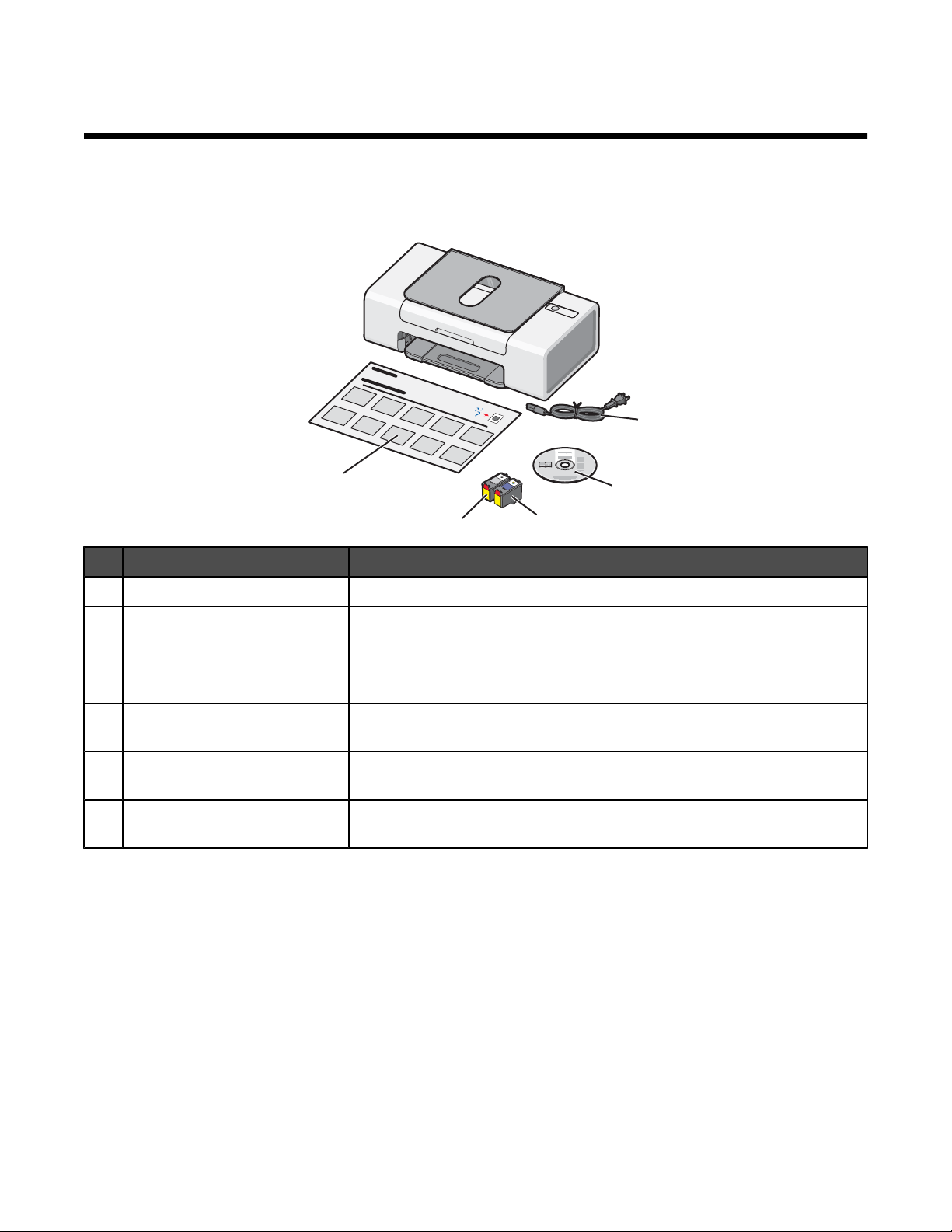
Configuració de la impressora
Per configurar la impressora, seguiu les instruccions del full d'instal·lació que acompanyava aquest producte.
Comprovació del contingut de la caixa
1
5
4
Nom Descripció
Cable d'alimentació Es connecta a la font d’alimentació de la part posterior de la impressora.
1
CD del programari d'instal·lació
2
• Programari d'instal·lació per a la impressora
3
2
• Ajuda
• Guia de l'usuari en format electrònic (Guia de l'usuari impresa només
disponible en alguns llocs)
Cartutx de tinta de color Cartutx que cal instal·lar a la portadora dreta. Per obtenir-ne més infor-
3
mació, vegeu “Instal·lació dels cartutxos d’impressió” a la pàgina 33.
Cartutx de tinta negra Cartutx que cal instal·lar a la portadora esquerra. Per obtenir-ne més infor-
4
mació, vegeu “Instal·lació dels cartutxos d’impressió” a la pàgina 33.
Full d'instal·lació Instruccions sobre com instal·lar el programari i maquinari de la impressora,
5
i informació sobre la solució de problemes d’instal·lació.
Nota: És possible que s'inclogui un cable USB i un cartutx de tinta negra.
11
Page 12
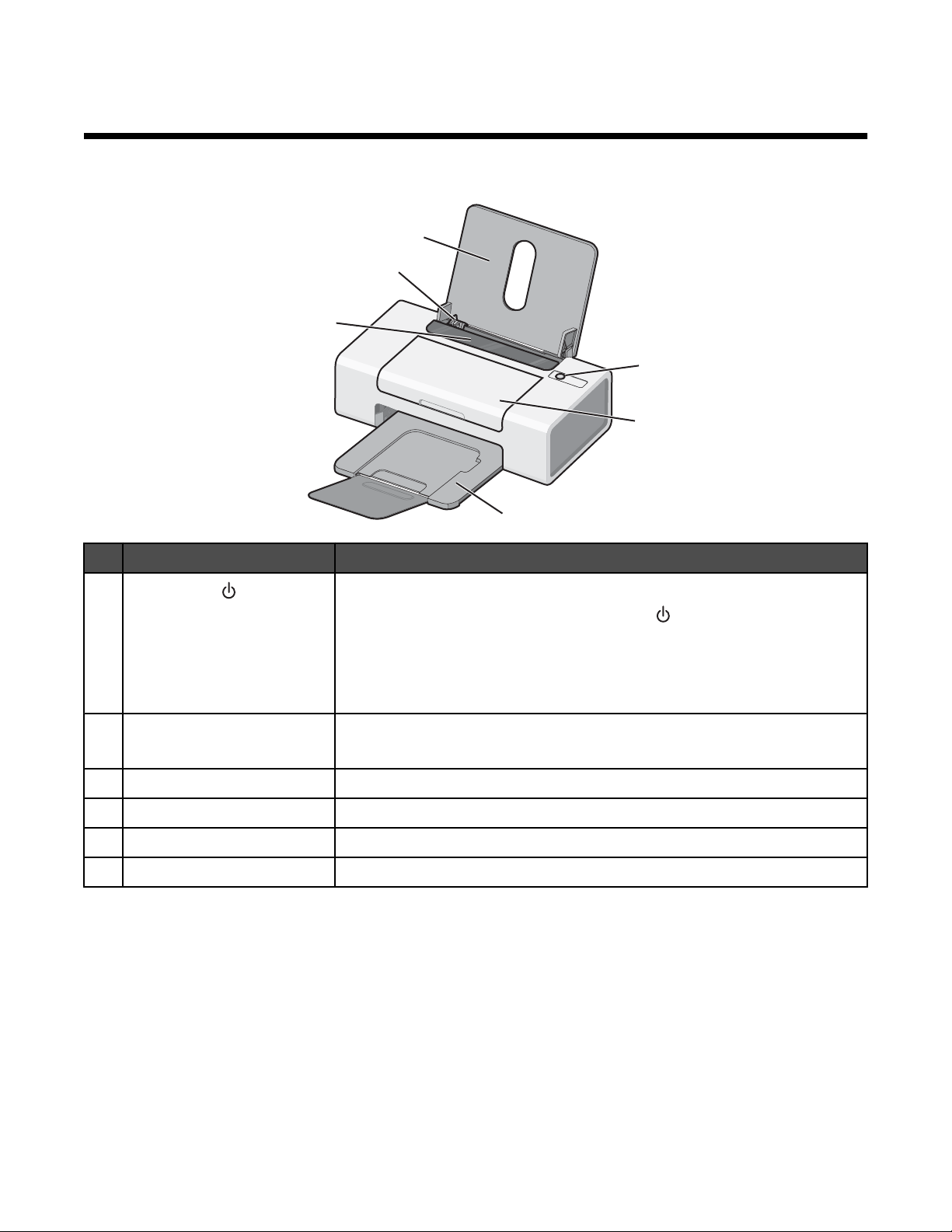
Informació sobre la impressora
Descripció dels components de la impressora
6
5
4
3
Utilitzeu aquest element Per a
1
2
1
• Apagar i engegar la impressora.
• Cancel·lar un treball d’impressió. Premeu a mitjan treball d'impressió.
• Carregar o expulsar el paper.
• Solucionar problemes. Per obtenir-ne més informació, vegeu “Solució de
problemes del parpelleig de l’indicador lluminós d’engegada” a la
pàgina 47.
Coberta d'accés
2
• Instal·lar o substituir els cartutxos d’impressió.
• Eliminar els encallaments de paper.
Safata de sortida del paper Apilar el paper a mesura que surt.
3
Protector d’entrada del paper Evitar que caiguin elements a la ranura de paper.
4
Guia del paper Mantenir el paper alineat en l’alimentació.
5
Suport del paper Carregar paper.
6
12
Page 13
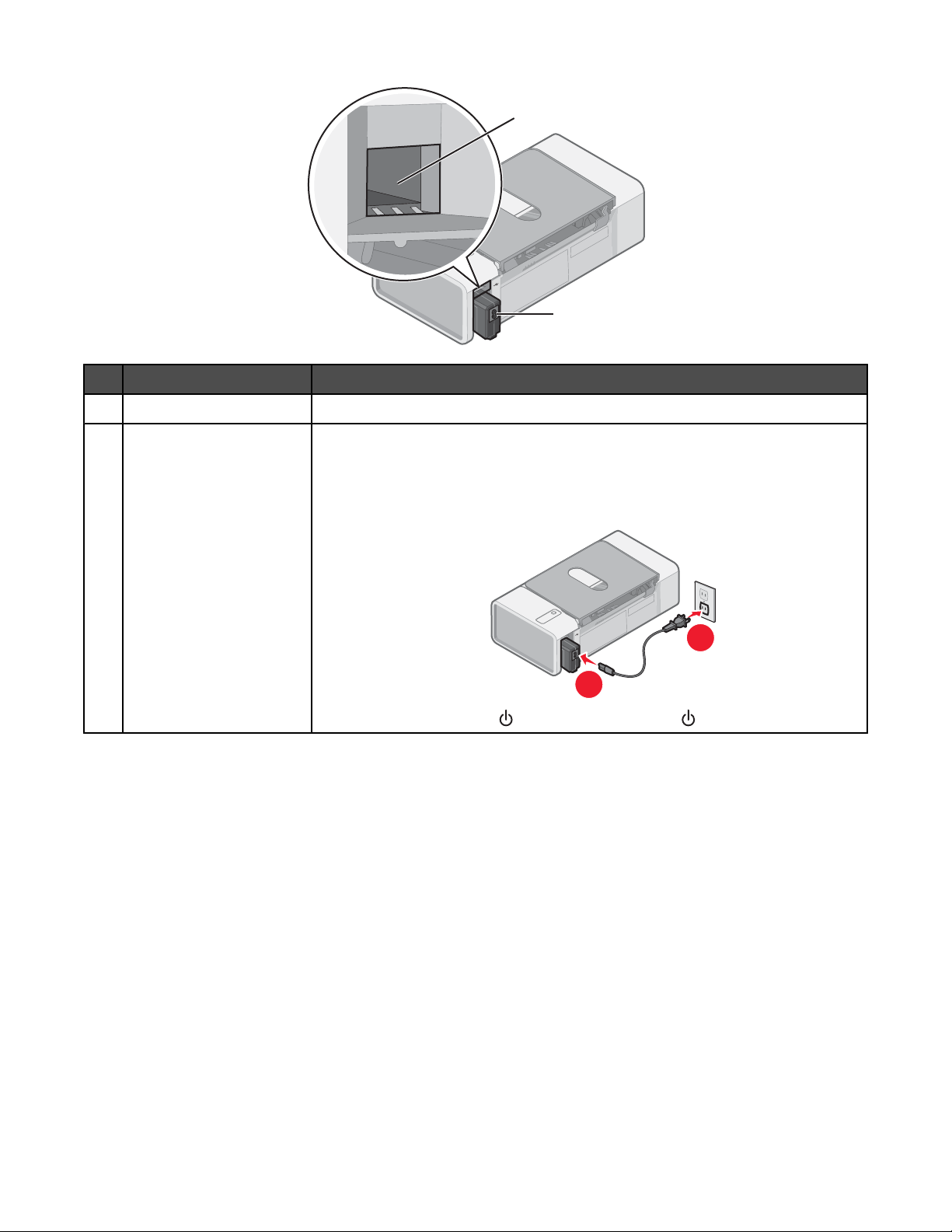
1
2
Utilitzeu aquest element Per a
Port USB Connectar la impressora a un ordinador amb un cable USB.
1
Font d’alimentació Connectar la impressora a una font d’alimentació amb el cable d’alimentació.
2
1 Connecteu el cable a la font d'alimentació de la impressora.
2 Connecteu el cable d’alimentació a una sortida de corrent que s'hagi fet servir
amb altres dispositius elèctrics.
1
3 Si l'indicador lluminós no està encès, premeu .
2
13
Page 14
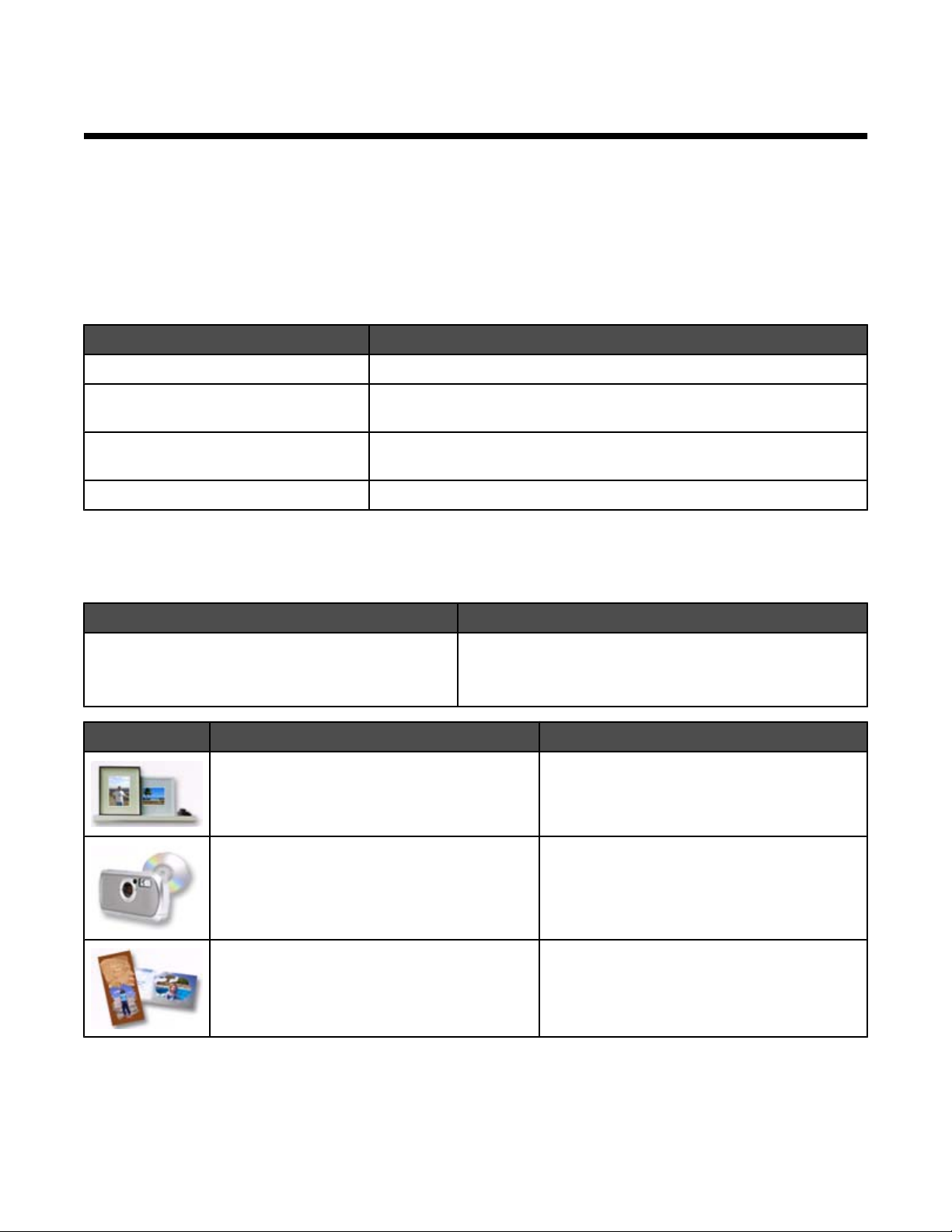
Informació sobre el programari
Aquest capítol us explica com utilitzar la impressora amb els sistemes operatius Windows. Si utilitzeu el sistema
operatiu Macintosh, vegeu l'ajuda de Mac:
1 Des de l’escriptori Finder, feu doble clic a la carpeta Lexmark 1300 Series.
2 Feu doble clic damunt de la icona Help (Ajuda) de la impressora.
Ús del programa de la impressora
Feu servir aquest programa Per a
Lexmark Imaging Studio Imprimir documents o fotografies.
Solution Center (Centre de solucions) Trobar informació sobre solució de problemes, manteniment i comanda
de cartutxos.
Print Properties (Propietats d'impressió) Seleccionar la millor configuració d’impressió per al document que voleu
imprimir.
Toolbar (Barra d'eines) Crear versions adequades per a la impressió d’una pàgina web activa.
Ús del Lexmark Imaging Studio
Per obrir Lexmark Imaging Studio, feu servir algun dels mètodes següents:
Mètode 1 Mètode 2
A l'escriptori, feu doble clic damunt de la icona
Lexmark Imaging Studio.
1 Premeu Inici Programes o Tots els
programes Lexmark 1300 Series.
2 Seleccioneu Lexmark Imaging Studio.
Premeu Per accedir a Detalls
View/Print Photo Library (Veure/Imprimir la
biblioteca fotogràfica)
Transfer Photos (Transferir fotografies) Transfereix fotografies des d’una targeta de
Photo Greeting Cards (Targetes de felicitació
fotogràfiques)
Examina, imprimeix o comparteix fotografies.
memòria, unitat flaix, CD o càmera digital
compatible amb PictBridge a la biblioteca
fotogràfica.
Realitza targetes de felicitació de qualitat a
partir de les fotografies.
14
Page 15
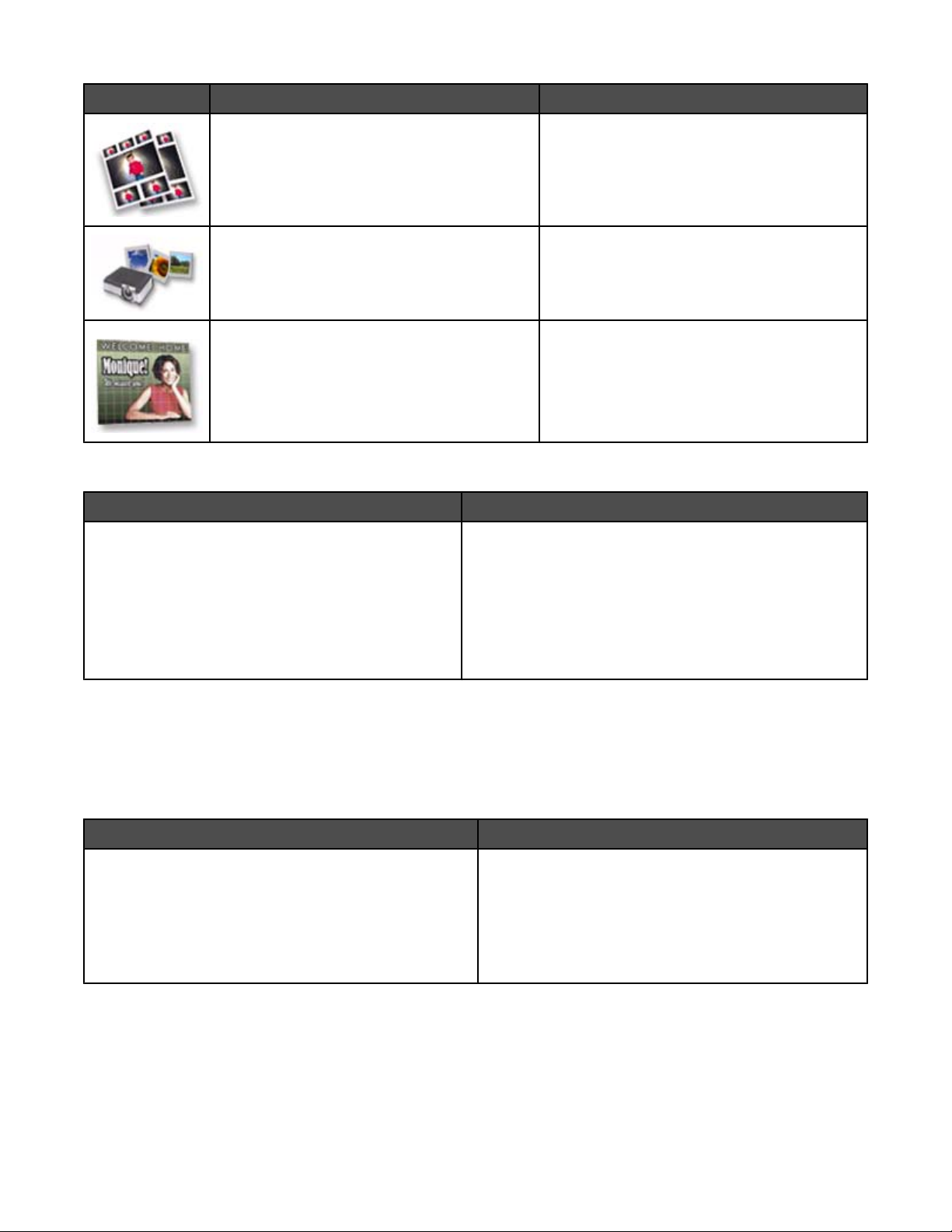
Premeu Per accedir a Detalls
Photo Packages (Paquets fotogràfics) Imprimeix múltiples fotografies amb diferents
mides.
Slideshow (Presentació de diapositives) Mostra una presentació de diapositives de les
fotografies.
Poster (Pòster) Imprimeix les fotografies com un pòster de
diverses pàgines.
A la cantonada inferior esquerra de la pantalla Welcome (Benvinguda):
Premeu Per a
Setup and diagnose printer (Configurar i emetre un
diagnòstic sobre la impressora)
• Comprovar els nivells de tinta.
• Sol·licitar cartutxos d'impressió.
• Obtenir informació de manteniment.
• Seleccionar altres fitxes del Solution Center (Centre
de solucions) per obtenir més informació, incloent-hi
com canviar els paràmetres de la impressora i
solucionar problemes.
Ús del Centre de solucions
El Solution Center (Centre de solucions) proporciona ajuda, a més d'informació sobre l'estat de la impressora i els
nivells de tinta.
Per obrir el Solution Center (Centre de solucions), feu servir algun dels mètodes següents:
Mètode 1 Mètode 2
1 A l’escriptori, feu doble clic damunt la icona Lexmark
Imaging Studio.
2 Premeu Setup and diagnose printer (Configurar i
emetre un diagnòstic sobre la impressora).
Apareix el Solution Center (Centre de Solucions)
amb la fitxa Maintenance (Manteniment) oberta.
1 Premeu Inici Programes o Tots els
programes Lexmark 1300 Series.
2 Seleccioneu Solution Center (Centre de
solucions).
15
Page 16
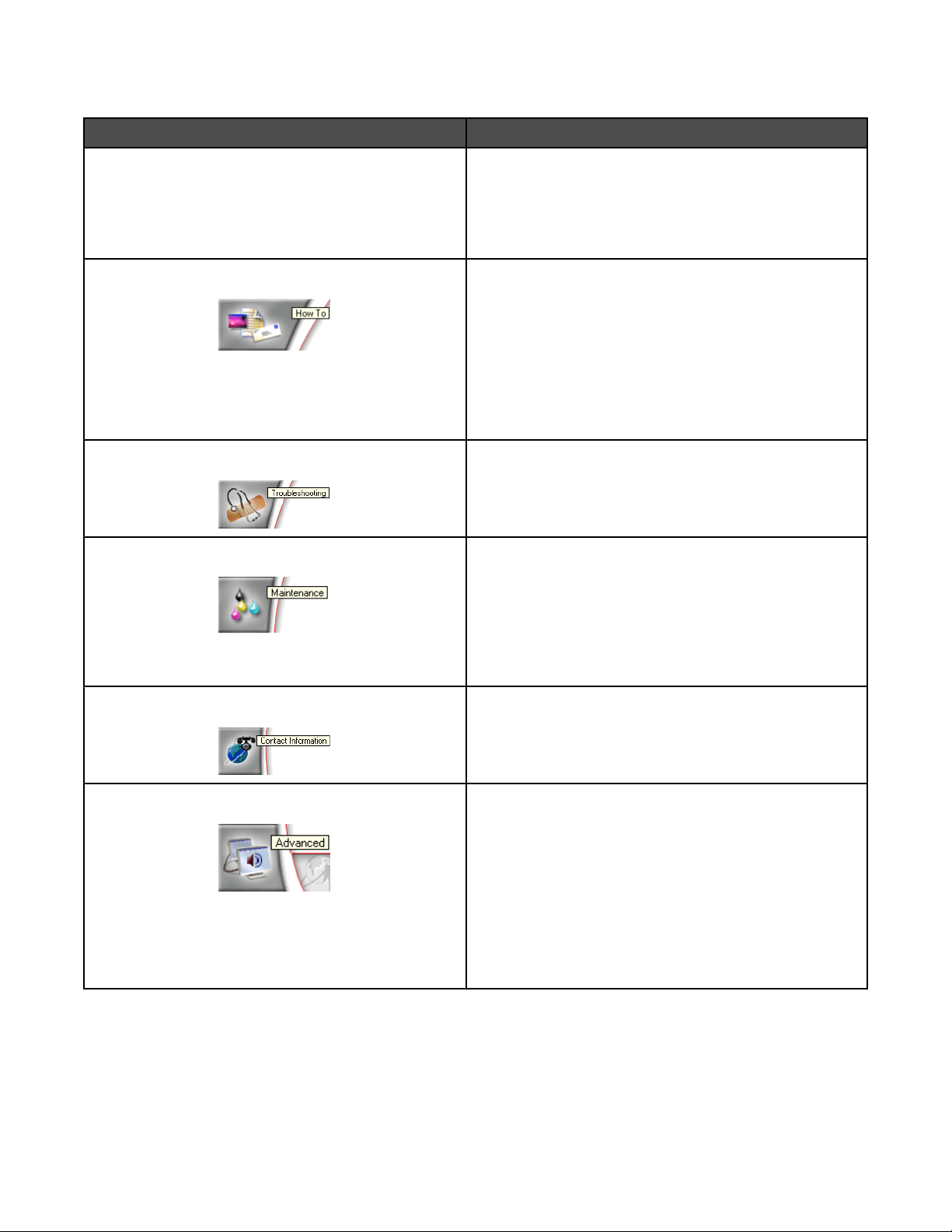
El Solution Center (Centre de solucions) conté sis fitxes:
Des d'aquí Podeu
Printer Status (Estat de la impressora) (quadre de
diàleg principal)
How To (Com...)
Troubleshooting (Solució de problemes)
Maintenance (Manteniment)
• Veure l'estat de la impressora. Per exemple, mentre
imprimiu, l'estat de la impressora és Busy Printing
(Ocupada imprimint).
• Veure els nivells de tinta i sol·licitar cartutxos
d'impressió nous.
• Aprendre com:
– Imprimir.
– Fer servir funcions bàsiques.
– Imprimir projectes com ara fotografies, sobres,
targetes, pancartes, calcomanies per planxar i
transparències.
• Recórrer a la Guia de l'usuari electrònica per obtenir-
ne més informació.
• Obtenir consells sobre l'estat actual.
• Solucionar problemes de la impressora.
• Instal·lar un cartutx d'impressió nou.
• Veure opcions de compra de cartutxos nous.
• Imprimir una pàgina de prova.
• Netejar per solucionar l'aparició de línies horitzontals.
• Alinear per solucionar l'aparició de vores borroses.
• Solucionar altres problemes de tinta.
Contact Information (Informació de contacte) Saber com contactar amb Lexmark per telèfon o per
Internet.
Advanced (Avançat)
• Canviar l'aspecte de la finestra Printing Status (Estat
d'impressió).
• Descarregar els últims fitxers de programari.
• Activar o desactivar la notificació de veu de la
impressió.
• Canviar els paràmetres d'impressió en xarxa.
• Compartir informació amb nosaltres sobre com
utilitzeu la impressora.
• Obtenir informació sobre la versió del programari.
Nota: Per obtenir-ne més informació, premeu Help (Ajuda), que es troba a la cantonada inferior dreta de la pantalla.
16
Page 17
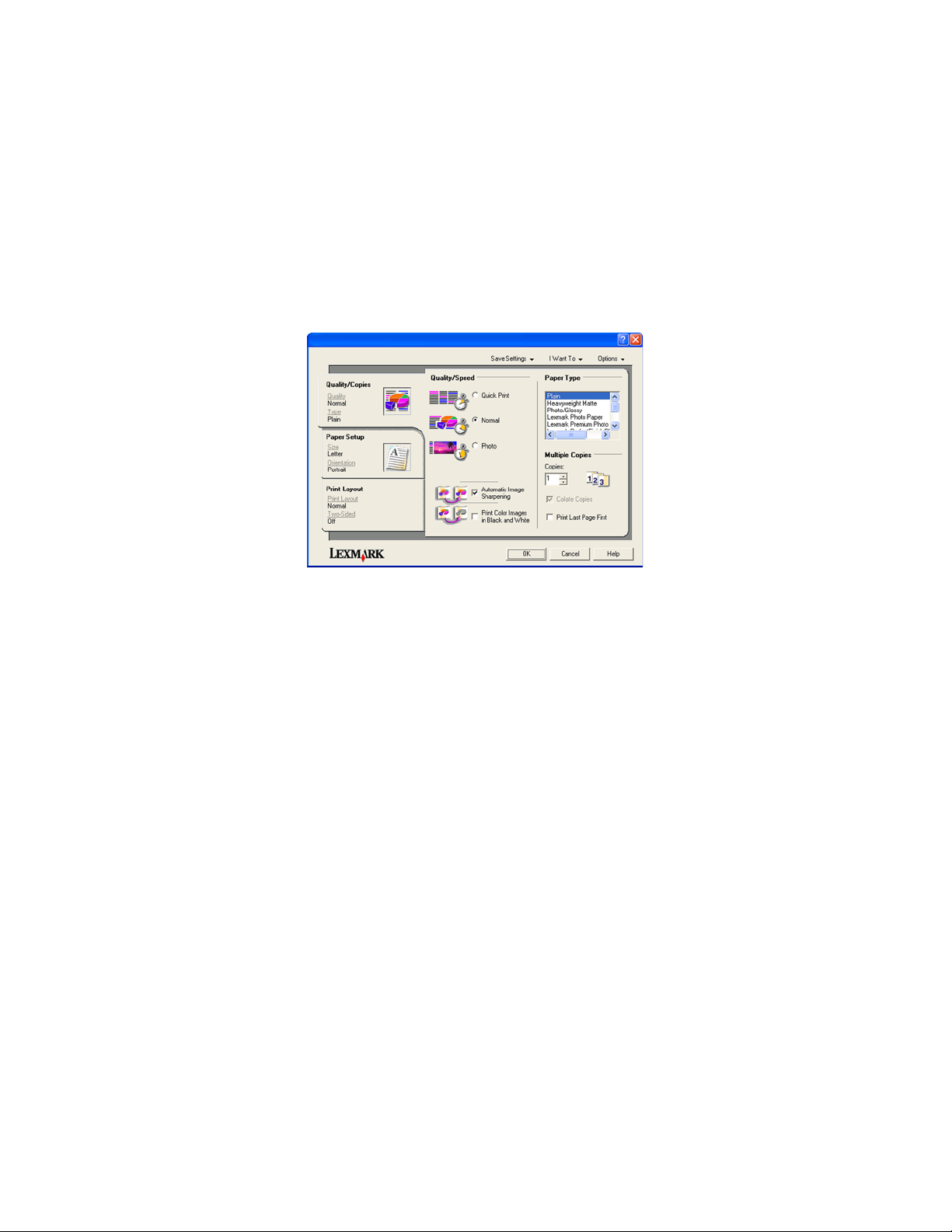
Ús de les Propietats d’impressió
Obertura de les Propietats d’impressió
Print Properties (Propietats d’impressió) és el programa que controla la funció d’impressió quan la impressora està
connectada a un ordinador. Podeu canviar la configuració de Print Properties (Propietats d’impressió) en funció del
tipus de projecte que vulgueu crear. Podeu obrir Print Properties (Propietats d’impressió) des de la majoria de
programes:
1 Amb un document obert, premeu File Print (Fitxer > Imprimir).
2 Al quadre de diàleg Print (Imprimir), premeu Properties (Propietats), Preferences (Preferències), Options
(Opcions) o Setup (Configuració).
Ús del menú Desar configuració
Al menú "Save Settings" (Desar configuració), es pot posar un nom a la configuració actual de Print Properties
(Propietats d'impressió) i desar-la per utilitzar-la en qualsevol altre moment. Podeu desar fins a cinc configuracions
personalitzades.
Ús del menú Vull
El menú "I Want To" (Vull) conté diversos assistents de tasques (impressió d'una fotografia, un sobre, una pancarta,
un pòster o impressió a les dues cares del paper) per ajudar-vos a seleccionar els paràmetres d'impressió correctes
per al projecte.
Ús del menú Opcions
El menú “Options” (Opcions) permet modificar els paràmetres Quality Options (Opcions de qualitat), Layout Options
(Opcions de disseny) i Printing Status Options (Opcions de l’estat de la impressió). Per obtenir més informació
referent a aquests paràmetres, obriu el quadre de diàleg de la fitxa mitjançant el menú i premeu el botó Help (Ajuda)
del quadre de diàleg si està disponible.
El menú “Options” (Opcions) també permet d’accedir mitjançant enllaços directes a llocs diferents del Solution
Center (Centre de solucions), a més de proporcionar informació referent a la versió del programa.
17
Page 18

Ús de les fitxes de Propietats d’impressió
Tots els paràmetres d’impressió es troben a les tres fitxes principals del programa Print Properties (Propietats
d’impressió): Quality/Copies (Qualitat/còpies), Paper Setup (Configuració del paper) i Print Layout (Disseny
d’impressió).
Fitxa Opcions
Quality/Copies (Qualitat/còpies)
• Seleccionar un paràmetre de Quality/Speed (Qualitat/velocitat).
• Seleccionar un Paper Type (tipus de paper).
• Personalitzar com la impressora imprimeix diverses còpies d’un sol
treball d’impressió: intercalades o normals.
• Seleccionar Automatic Image Sharpening (Perfilar imatges automàti-
cament).
• Seleccionar que s’imprimeixi primer l’última pàgina.
Paper Setup (Configuració del paper)
• Especificar la mida del paper carregat.
• Seleccionar l’orientació del document a la pàgina impresa: vertical o
horitzontal.
Print Layout (Disseny d’impressió)
• Seleccionar el disseny de la impressió.
• Seleccionar si voleu imprimir en les dues cares del paper i seleccionar
una preferència d'impressió a doble cara.
Nota: Si voleu obtenir més informació sobre aquests paràmetres, feu clic amb el botó dret sobre un dels paràmetres
a la pantalla.
Ús de la barra d'eines
La barra d'eines us permet crear pàgines web adequades per imprimir.
Nota: La barra d'eines s'obre automàticament quan navegueu per la web amb Microsoft Windows Internet Explorer
versió 5.5 o superior.
Premeu Per a
• Seleccionar les opcions de Page Setup (Configuració de pàgina).
• Seleccionar Options (Opcions) per personalitzar l'aspecte de la barra d'eines
o escollir un paràmetre diferent per imprimir fotografies.
• Accedir a enllaços a la pàgina web de Lexmark.
• Accedir a Help (Ajuda) per obtenir informació addicional.
• Desinstal·lar la barra d'eines.
Normal (Normal) Imprimir tota una pàgina web en qualitat normal.
18
Page 19

Premeu Per a
Quick (Ràpida) Imprimir tota una pàgina web en qualitat esborrany.
Black and White (Blanc i negre) Imprimir tota una pàgina web en blanc i negre.
Text Only (Només text)
Imprimir només el text d'una pàgina web.
A
Photos (Fotografies) Imprimir només les fotografies o imatges d'una pàgina web.
Nota: El nombre de fotografies o imatges vàlid per a la impressió apareix al
costat de Photos (Fotografies).
Preview (Previsualització) Obtenir una previsualització d'una pàgina web abans d'imprimir-la.
Restitució dels paràmetres de la impressora per defecte
Usuaris de Windows 2000, Windows XP o Windows Vista:
1 Premeu Inici Configuració Impressores o Impressores i faxos.
2 Feu clic amb el botó dret a la icona Lexmark 1300 Series.
3 Premeu Printing Preferences (Preferències d'impressió).
4 Premeu el menú Save Settings (Desar configuració).
5 A la secció Restore (Restablir), seleccioneu Factory Settings (Defaults) (Paràmetres de fàbrica [Per defecte]).
Nota: Els paràmetres de fàbrica per defecte no es poden eliminar.
19
Page 20

Càrrega de paper i diferents tipus de paper
Càrrega de paper
1 Assegureu-vos del següent:
• Utilitzeu un paper adient per a impressores d’injecció de tinta.
• El paper no està danyat o fet servir.
• Si feu servir paper especial, seguiu les instruccions que l’acompanyaven.
• No forceu el paper a la impressora.
2 Col·loqueu el paper verticalment de manera que toqui la vora dreta del suport del paper.
3 Ajusteu la guia del paper fins que toqui la vora esquerra del paper.
Nota: Per evitar que s’encalli el paper, assegureu-vos que el paper no s’enganxa quan ajusteu la guia de paper.
Càrrega de diferents tipus de paper
Carregueu-hi fins a Assegureu-vos que
100 fulls de paper normal (en funció del gruix)
100 fulls de paper mat gruixut
25 fulls de paper brillant
25 fulls de paper fotogràfic
• El paper és adequat per a impressores d'injecció de tinta.
• Col·loqueu el paper de manera que toqui la vora dreta del
suport del paper.
• La guia del paper toca la vora esquerra del paper.
• El costat brillant o imprimible del paper està cara amunt.
(Si no sabeu quina és la cara imprimible del paper, seguiu
les instruccions lliurades amb el paper.)
• Col·loqueu el paper de manera que toqui la vora dreta del
suport del paper.
• La guia del paper toca la vora esquerra del paper.
Nota: Les fotografies necessiten més temps per assecar-se.
Traieu les fotografies a mesura que surtin i deixeu que
s'assequin per evitar que s'escampi la tinta.
20
Page 21

Carregueu-hi fins a Assegureu-vos que
10 calcomanies per planxar
25 targetes de felicitació
25 targetes d’índex
25 targetes fotogràfiques
25 targetes postals
10 sobres
• Seguiu les instruccions de càrrega incloses amb les
calcomanies per planxar.
• El costat per imprimir de les calcomanies està cara
amunt.
• Col·loqueu les calcomanies de manera que toquin la vora
dreta del suport del paper.
• La guia del paper toca la vora esquerra de les calco-
manies.
Nota: Per obtenir uns resultats òptims, carregueu les calcomanies d'una en una.
• El gruix total de la pila de targetes no supera els 10 mm
(0,4 polzades).
• El costat per imprimir de les targetes està cara amunt.
• Col·loqueu les targetes de manera que toquin la vora
dreta del suport del paper.
• La guia del paper toca la vora esquerra de les targetes.
• L'espai per al segell es troba al cantó superior esquerre.
• El costat per imprimir dels sobres està cara amunt.
• Els sobres són adequats per a impressores d'injecció de
tinta.
• Col·loqueu els sobres de manera que toquin la vora dreta
del suport del paper.
• La guia del paper toca la vora esquerra dels sobres.
Avís: No utilitzeu sobres que tinguin tancaments metàl·lics,
cordills o barnilles metàl·liques plegables.
Notes:
– No carregueu sobres amb forats, perforacions, parts
retallades o relleus profunds.
– No utilitzeu sobres que tinguin solapes adhesives sense
protecció.
21
Page 22

Carregueu-hi fins a Assegureu-vos que
25 fulls d'etiquetes
10 transparències
• Seguiu les instruccions de càrrega incloses amb les
etiquetes.
• El costat per imprimir de les etiquetes és cara amunt.
• L'adhesiu a les etiquetes no arriba a 1 mm de la vora de
l'etiqueta.
• Feu servir fulls d'etiquetes complets. Els fulls incomplets
(amb zones exposades perquè hi falten etiquetes) poden
fer que aquestes es desenganxin durant la impressió.
Això provocaria un encallament de paper.
• Col·loqueu les etiquetes de manera que toquin la vora
dreta del suport del paper.
• La guia del paper toca la vora esquerra de les etiquetes.
• El costat rugós de les transparències és cara amunt.
• No utilitzeu transparències amb fulls de suport.
• Col·loqueu les transparències de manera que toquin la
vora dreta del suport del paper.
• La guia del paper toca la vora esquerra de les transpa-
rències.
Nota: Les transparències necessiten més temps per assecarse. Traieu les transparències a mesura que surtin i deixeu que
s'assequin per evitar que s'escampi la tinta.
20 fulls de paper de pancarta
• Traieu tot el paper del suport del paper abans de carregar
el paper de pancarta.
• Arrenqueu només el nombre de pàgines necessari per
imprimir la pancarta.
• El paper de pancarta està situat en una superfície a nivell
darrere de la impressora i s’alimenta sobre el suport de
paper.
• Heu seleccionat la mida de paper correcta per a la
pancarta a Print Properties (Propietats d'impressió). Per
obtenir-ne més informació, vegeu “Ús de les Propietats
d’impressió” a la pàgina 17.
• Col·loqueu el paper de manera que toqui la vora dreta del
suport del paper.
• La guia del paper toca la vora esquerra del paper.
22
Page 23

Carregueu-hi fins a Assegureu-vos que
100 fulls de paper de mida personalitzada (en
funció del gruix)
• El costat per imprimir del paper és cara amunt.
• La mida del paper està compresa dins d'aquestes dimen-
sions:
Amplada:
– 76–216 mm
– 3,0–8,5 polzades
Llargada:
– 127–432 mm
– 5,0–17,0 polzades
• Col·loqueu el paper de manera que toqui la vora dreta del
suport del paper.
• La guia del paper toca la vora esquerra del paper.
23
Page 24

Impressió
Impressió d’un document
1 Carregueu paper.
2 Amb el document obert, premeu File Print (Fitxer Imprimir).
3 Premeu Properties (Propietats), Preferences (Preferències), Options (Opcions)o Setup (Configuració).
4 Ajusteu els paràmetres.
5 Premeu OK (D’acord).
6 Premeu OK (D’acord) o Print (Imprimir).
Impressió d’una pancarta
1 Arrenqueu només el nombre de fulls necessari per a la pancarta (fins a 20 fulls).
2 Col·loqueu la pila de paper en una superfície a nivell darrere de la impressora i alimenteu-la sobre el suport del
paper.
3 Amb el document obert, premeu File Print (Fitxer > Imprimir).
4 Premeu Properties (Propietats), Preferences (Preferències), Options (Opcions) o Setup (Configuració).
5 Al menú desplegable Layout (Disseny), seleccioneu Banner (Pancarta).
6 Al menú desplegable Banner Paper Size (Mida del paper de pancarta), seleccioneu Letter Banner (Pancarta
de mida Carta) o A4 Banner (Pancarta de mida A4).
7 Premeu OK (D'acord).
8 Premeu OK (D'acord) o Print (Imprimir).
Impressió de targetes
1 Carregueu targetes de felicitació, targetes d’índex o postals.
2 Amb una aplicació de programari, premeu File Print (Fitxer > Imprimir).
3 Premeu Properties (Propietats), Preferences (Preferències), Options (Opcions) o Setup (Configuració).
4 Seleccioneu un paràmetre de Quality/Speed (Qualitat/velocitat).
Seleccioneu Photo (Fotografia) per a les fotografies i targetes de felicitació i Normal per a altres tipus de
targetes.
5 Seleccioneu la pestanya Paper Setup (Configuració del paper).
6 Seleccioneu Paper.
7 Des de la llista Paper Size (Mida del paper), seleccioneu una mida de targeta.
8 Premeu OK (D’acord).
9 Premeu OK (D’acord) o Print (Imprimir).
24
Page 25

Notes:
• Per evitar encallaments de paper, no empenyeu les targetes cap a l’interior de la impressora.
• Per evitar que s’embrutin, retireu les targetes d’una en una així que surtin i deixeu-les assecar abans d’apilar-
les.
Impressió de còpies intercalades
Si imprimiu múltiples còpies d’un document, podeu triar d’imprimir cada còpia com un conjunt (intercalades) o
imprimir les còpies com a grups de pàgines (sense intercalar).
Intercalades No intercalades
1 Carregueu paper.
2 Amb el document obert, premeu File Print (Fitxer > Imprimir).
3 Premeu Properties (Propietats), Preferences (Preferències), Options (Opcions) o Setup (Configuració).
4 Des de la fitxa Quality/Copies (Qualitat/còpies), seleccioneu el nombre de còpies que voleu imprimir.
5 Activeu el quadre de verificació Collate Copies (Intercalar còpies).
6 Per imprimir cada còpia en l’ordre invers, activeu el quadre de verificació Print Last Page First (Imprimir primer
l’última pàgina).
7 Premeu OK (D'acord).
8 Premeu OK (D'acord) o Print (Imprimir).
Impressió de sobres
1 Carregueu els sobres.
2 A l'aplicació de programari, premeu File Print (Fitxer > Imprimir).
3 Premeu Properties (Propietats), Preferences (Preferències), Options (Opcions) o Setup (Configuració).
4 Des del menú “I Want To” (Vull), seleccioneu Print on an envelope (Imprimir en un sobre).
5 Des de la llista de mides de sobres, seleccioneu la mida de sobre carregada.
6 Seleccioneu l'orientació Portrait (Vertical) o Landscape (Horitzontal).
Notes:
• La majoria de sobres fan servir l’orientació horitzontal.
• Assegureu-vos que també seleccioneu la mateixa orientació a l’aplicació del programa.
7 Premeu OK (D'acord).
8 Premeu OK (D'acord).
9 Premeu OK (D'acord) o Print (Imprimir).
25
Page 26

Impressió de calcomanies per planxar
1 Carregueu calcomanies per planxar.
2 Amb la imatge oberta, premeu File Print (Fitxer > Imprimir).
3 Premeu Properties (Propietats), Preferences (Preferències), Options (Opcions) o Setup (Configuració).
4 A la fitxa Print Layout (Disseny d’impressió), seleccioneu Mirror (Simetria) si voleu que el programari de la
impressora giri la imatge.
Seleccioneu Normal (Normal) si teniu un programa que giri la imatge automàticament.
5 Premeu OK (D'acord) per tancar tots els quadres de diàleg del programari de la impressora que estiguin oberts.
6 Imprimiu les calcomanies per planxar.
Nota: No introduïu a la força les calcomanies per planxar a la impressora.
Impressió de múltiples pàgines en un full
1 Carregueu paper.
2 Amb el document obert, premeu File Print (Fitxer)(Imprimir).
3 Premeu Properties (Propietats), Preferences (Preferències), Options (Opcions) o Setup (Configuració).
4 A la fitxa Print Layout (Disseny d’impressió), seleccioneu N-up (Pàgines per cara).
5 Seleccioneu el nombre de pàgines que voleu imprimir en cada pàgina.
6 Si voleu que cada imatge de pàgina estigui envoltada d’un marge, seleccioneu Print Page Borders (Imprimir
marges de pàgina).
7 Premeu OK (D'acord).
8 Premeu OK (D'acord) o Print (Imprimir).
Impressió en ordre invers (ordre de pàgines invers)
1 Carregueu paper.
2 Amb el document obert, premeu File Print (Fitxer > Imprimir).
3 Premeu Properties (Propietats), Preferences (Preferències), Options (Opcions) o Setup (Configuració).
4 A la fitxa Quality/Copies (Qualitat/còpies), seleccioneu Print Last Page First (Imprimir en ordre invers).
5 Premeu OK (D'acord).
6 Premeu OK (D'acord) o Print (Imprimir).
Impressió de transparències
1 Carregueu les transparències.
2 Amb el document obert, premeu File Print (Fitxer > Imprimir).
3 Premeu OK (D’acord) o Print (Imprimir).
26
Page 27

Nota: Per evitar taques a la impressió, traieu cada transparència a mesura que surti i deixeu-la assecar abans
d’apilar-la. Les transparències poden trigar fins a 15 minuts a assecar-se.
Impressió d'una pàgina web
Podeu utilitzar la barra d'eines per crear una versió adequada per a la impressió de qualsevol pàgina web.
1 Carregueu paper.
2 Obriu una pàgina web amb Microsoft Internet Explorer 5.5 o superior.
3 Si voleu comprovar o canviar els paràmetres d'impressió:
a Des de la zona de la barra d'eines, feu clic a Lexmark Page Setup (Lexmark > Configuració de pàgina).
b Ajusteu els paràmetres d'impressió.
c Premeu OK (D'acord).
Nota: Per obtenir opcions de paràmetres d'impressió addicionals, vegeu “Ús de les Propietats d’impressió” a
la pàgina 17.
4 Si voleu veure la pàgina web abans d'imprimir:
a Premeu Preview (Previsualització).
b Utilitzeu les opcions de la barra d'eines per desplaçar-vos entre pàgines, ampliar-les o reduir-les, o
seleccionar si voleu imprimir el text i les imatges o només el text.
c Premeu:
• Print (Imprimir)
o
• Close (Tancar) i continueu fins al pas 5.
5 Si cal, seleccioneu una opció d’impressió a la barra d'eines:
• Normal (Normal)
• Quick (Ràpida)
• Black and White (Blanc i negre)
• Text Only (Només text)
Impressió de fotografies o imatges des d'una pàgina web
1 Carregueu paper. Per obtenir uns resultats òptims, utilitzeu paper fotogràfic o paper mat gruixut, amb la cara
brillant o imprimible cap amunt. (Si no sabeu quina és la cara imprimible del paper, seguiu les instruccions
lliurades amb el paper).
2 Obriu una pàgina web amb Microsoft Internet Explorer 5.5 o superior.
A la barra d'eines, el nombre de fotos vàlides per a la impressió apareix al costat del botó Photos (Fotografies).
3 Si no apareix cap número al costat de Photos (Fotografies):
a Des del menú desplegable del logotip de Lexmark, seleccioneu Options (Opcions).
b Seleccioneu la fitxa Advanced (Avançat).
27
Page 28

c Escolliu una mida de fotografia mínima inferior.
d Premeu OK (D'acord).
El nombre de fotografies vàlid per a la impressió apareix al costat de Photos (Fotografies).
4 Premeu Photos (Fotografies).
Apareix el quadre de diàleg Fast Pics.
5 Si voleu imprimir totes les fotografies o imatges utilitzant els mateixos paràmetres, seleccioneu la mida que
desitgeu, la mida de paper en blanc a la impressora i el nombre de còpies.
6 Si voleu imprimir una fotografia o imatge cada cop:
a Premeu les fotografies o imatges que no voleu imprimir per desseleccionar-les.
b Per realitzar canvis d'edició comuns:
1 Feu clic amb el botó dret del ratolí damunt de la fotografia o imatge.
2 Premeu Edit (Editar).
3 Realitzeu les seleccions que vulgueu.
4 Seguiu les instruccions de la pantalla.
5 Quan hagueu acabat d'efectuar canvis, premeu Done (Fet).
6 Seleccioneu la mida que desitgeu, la mida del paper en blanc a la impressora i el nombre de còpies.
7 Premeu Print Now (Imprimir ara).
28
Page 29

Treball amb fotografies
Nota: Per evitar que es produeixin taques o ratlles, no toqueu la superfície impresa amb els dits o amb objectes
amb punta. Per obtenir un millor resultat, traieu cadascun dels fulls impresos de la safata de sortida de paper un
per un, i deixeu que les impressions s'assequin almenys 24 hores abans de fer-ne una pila, mostrar-les o
emmagatzemar-les.
Ús de Propietats d’impressió per imprimir fotografies sense vores
Utilitzeu Print Properties (Propietats d’impressió) per imprimir fotografies des d’un programa de Windows.
1 Carregueu paper. Per obtenir uns resultats òptims, utilitzeu paper fotogràfic o brillant, amb la cara brillant o
imprimible cap amunt. (Si no sabeu quina és la cara imprimible del paper, seguiu les instruccions lliurades amb
el paper.)
2 Amb una aplicació de programari, premeu File (Fitxer) Print. (Imprimir).
3 Premeu Properties (Propietats), Preferences (Preferències), Options (Opcions)o Setup (Configuració).
4 Des de la fitxa Quality/Copies (Qualitat/còpies), seleccioneu Photo (Fotografia).
5 Des del menú Paper Type (Tipus de paper), trieu un tipus de paper.
6 Des de la fitxa Paper Setup (Configuració del paper), seleccioneu Borderless (Sense vores) i seleccioneu la
mida de paper i l’orientació de la fotografia.
7 Premeu OK (D'acord).
8 Premeu OK (D'acord)o Print (Imprimir).
Impressió de fotografies de la biblioteca fotogràfica
1 Carregueu paper.
2 A l’escriptori, feu doble clic damunt la icona Lexmark Imaging Studio.
3 Premeu View / Print Photo Library (Veure/Imprimir la biblioteca fotogràfica).
4 Premeu cada fotografia que voleu imprimir.
5 Premeu Photo Prints (Impressió de fotografies).
6 Canvieu els paràmetres d'impressió com calgui.
Notes:
• A la llista desplegable Quality (Qualitat), seleccioneu una qualitat d'impressió.
• A la llista desplegable Paper Size in Printer (Mida del paper de la impressora), seleccioneu la mida del
paper.
• A més, podeu seleccionar altres mides i imprimir múltiples còpies de les fotografies.
7 Premeu Print Now (Imprimir ara).
29
Page 30

Impressió de paquets fotogràfics
1 A l’escriptori, feu doble clic damunt la icona Lexmark Imaging Studio.
2 Premeu Photo Packages (Paquets fotogràfics).
3 Premeu per seleccionar les fotografies que voleu incloure en el paquet fotogràfic.
4 Premeu Next (Següent).
5 A la llista desplegable Quality (Qualitat), seleccioneu la qualitat de còpia.
6 A la llista desplegable Paper Size in Printer (Mida del paper de la impressora), seleccioneu la mida del paper.
7 Per seleccionar múltiples impressions d'una fotografia o per seleccionar mides de fotografia diferents de 4 x 6
polz. (10 x 15 cm), seleccioneu les opcions que vulgueu a la taula. Utilitzeu la llista desplegable de l'última
columna per veure i seleccionar altres mides.
8 Premeu Print Now (Imprimir ara) a la part inferior dreta de la pantalla.
Creació de projectes fotogràfics
Creació de targetes de felicitació fotogràfiques
1 A l’escriptori, feu doble clic damunt la icona Lexmark Imaging Studio.
2 Premeu Photo Greeting Cards (Targetes de felicitació fotogràfiques).
3 A la fitxa Style (Estil), premeu per seleccionar un estil per a la targeta de felicitació.
4 A la fitxa Photo (Fotografia), seleccioneu i arrossegueu una fotografia fins al panell de previsualització situat a
la part dreta de la pantalla.
5 Premeu la zona de text per afegir text a la targeta de felicitació fotogràfica.
6 Quan hagueu acabat d'editar el text, premeu OK (D'acord).
7 Si voleu crear una altra targeta de felicitació fotogràfica amb un estil o una fotografia diferent, premeu Add New
Card (Afegir una altra targeta), i repetiu des del pas 3 a la pàgina 30 fins al pas 6 a la pàgina 30.
8 Si voleu imprimir la targeta de felicitació fotogràfica, seleccioneu Print your Photo Greeting Card (Imprimir la
targeta de felicitació fotogràfica) a la fitxa Share (Compartir).
9 A la llista desplegable Copies (Còpies), seleccioneu el nombre de còpies.
10 A la llista desplegable Quality (Qualitat), seleccioneu la qualitat de còpia.
11 A la llista desplegable Paper Size in Printer (Mida del paper de la impressora), seleccioneu la mida del paper.
Mides de paper compatibles Dimensions
A4 210 x 297 mil·límetres
Carta 8,5 x 11 polzades
Targetes de felicitació 4 x 8 polzades (10,16 x 20,32 centímetres)
12 Premeu Print Now (Imprimir ara).
13 Si voleu enviar per correu electrònic la targeta de felicitació fotogràfica, premeu E-mail your Photo Greeting
Card (Enviar per correu electrònic la targeta de felicitació fotogràfica) a la fitxa Share (Compartir).
30
Page 31

14 A la zona Send Quality and Speed (Qualitat i velocitat d'enviament) de la pantalla, seleccioneu la mida de la
imatge.
15 Premeu Create E-mail (Crear correu electrònic) per crear un correu electrònic amb les targetes de felicitació
fotogràfiques adjuntes.
Creació i visualització d'una presentació de diapositives
1 A l’escriptori, feu doble clic damunt la icona Lexmark Imaging Studio.
2 Premeu Slideshow (Presentació de diapositives).
3 Premeu les fotografies que voleu incloure a la presentació de diapositives i arrossegueu-les fins a la zona
“Photos in Your Slideshow” (Fotografies de la presentació de diapositives).
Si voleu que les fotografies apareguin en un ordre específic, col·loqueu-les en l'ordre en què voleu que es
mostrin.
Notes:
• Si voleu canviar els paràmetres de la presentació de diapositives, premeu la fitxa Settings (Configuració).
• Si voleu desar o imprimir la presentació de diapositives, premeu la fitxa Share (Compartir).
4 Premeu View Show (Veure presentació).
Visualització d'una presentació de diapositives desada
1 A l’escriptori, feu doble clic damunt la icona Lexmark Imaging Studio.
2 Premeu Slideshow (Presentació de diapositives).
3 Seguiu les instruccions de la pantalla.
Impressió d'una imatge com a pòster de múltiples pàgines
1 Carregueu paper.
2 A l’escriptori, feu doble clic damunt la icona Lexmark Imaging Studio.
3 Premeu Poster (Pòster).
4 Premeu i arrossegueu la fotografia fins a la zona “Print a Multi-Page Poster” (Imprimir un pòster de múltiples
pàgines).
Nota: Si voleu canviar els paràmetres del pòster, premeu la fitxa Settings (Configuració).
5 Premeu Print Now (Imprimir ara).
31
Page 32

Manteniment de la impressora
Canvi dels cartutxos d’impressió
Extracció d’un cartutx d’impressió gastat
1 Assegureu-vos que la impressora estigui engegada.
2 Aixequeu la coberta d’accés.
El suport del cartutx d’impressió es mou i s’atura a la posició de càrrega, excepte si la impressora està ocupada.
3 Premeu la palanca de la portadora del cartutx per aixecar-ne la tapa.
4 Extraieu el cartutx d’impressió usat.
Per reciclar el cartutx usat, vegeu “Reciclatge de productes Lexmark” a la pàgina 38.
Si el cartutx que heu tret no està buit i voleu fer-lo servir més endavant, vegeu “Conservació dels cartutxos
d'impressió” a la pàgina 36.
32
Page 33

Instal·lació dels cartutxos d’impressió
1 Si instal·leu cartutxos d’impressió nous, traieu l’adhesiu i la cinta de la part posterior i inferior dels cartutxos.
1
Avís: No toqueu la zona de contactes daurats que hi ha a la part posterior ni els brocs metàl·lics de la part
inferior dels cartutxos.
2
2 Premeu les palanques de les portadores dels cartutxos per aixecar-ne les tapes.
3 Introduïu el cartutx negre o el cartutx fotogràfic a la portadora esquerra. Introduïu el cartutx de color a la portadora
dreta.
4 Tanqueu les tapes.
33
Page 34

5 Tanqueu la coberta d’accés.
Obtenció d'una millor qualitat d’impressió
Millora de la qualitat d'impressió
Si no esteu satisfets amb la qualitat d'impressió d'un document, assegureu-vos que:
• Utilitzeu el paper adequat per al document. Utilitzeu paper fotogràfic de primera qualitat Lexmark si imprimiu
fotografies o altres imatges d'alta qualitat.
Nota: Per evitar que es produeixin taques o ratlles, no toqueu la superfície impresa amb els dits o amb objectes
amb punta. Per obtenir un millor resultat, traieu cadascun dels fulls impresos de la safata de sortida de paper
un per un, i deixeu que les impressions s'assequin almenys 24 hores abans de fer-ne una pila, mostrar-les o
emmagatzemar-les.
• Utilitzeu un tipus de paper més gruixut, blanc brillant o setinat.
• Seleccioneu un paràmetre superior de qualitat d'impressió.
Si encara no esteu satisfets amb la qualitat d'impressió del document, seguiu els passos que s'indiquen a
continuació:
1 Alineeu els cartutxos d’impressió. Per obtenir-ne més informació, vegeu “Alineació dels cartutxos d’impressió”
a la pàgina 35.
Si la qualitat d'impressió no ha millorat, continueu fins a pas 2.
2 Netegeu els brocs dels cartutxos d'impressió. Per obtenir-ne més informació, vegeu “Neteja dels brocs dels
cartutxos d’impressió” a la pàgina 35.
Si la qualitat d'impressió no ha millorat, continueu fins a pas 3.
3 Extraieu i torneu a inserir els cartutxos d’impressió. Per obtenir-ne més informació, vegeu “Extracció d’un cartutx
d’impressió gastat” a la pàgina 32 i “Instal·lació dels cartutxos d’impressió” a la pàgina 33.
Si la qualitat d'impressió no ha millorat, continueu fins a pas 4.
4 Eixugueu els brocs i els contactes d’impressió. Per obtenir-ne més informació, vegeu “Eixugat dels brocs i dels
contactes dels cartutxos d'impressió” a la pàgina 35.
Si la qualitat d’impressió encara no és satisfactòria, substituïu els cartutxos. Per obtenir-ne més informació,
vegeu “Comanda de consumibles” a la pàgina 36.
34
Page 35

Alineació dels cartutxos d’impressió
1 Carregueu paper normal.
2 Obriu el Solution Center (Centre de solucions).
3 Des de la fitxa Maintenance (Manteniment), premeu Align to fix blurry edges (Alinear per solucionar l'aparició
de vores borroses).
4 Premeu Print (Imprimir).
S'imprimeix la pàgina Alignment (Alineació).
5 Cerqueu el número de cada grup d'alineació sota la fletxa més fosca.
6 Utilitzeu les fletxes cap amunt i cap avall del quadre de diàleg Align Cartridges (Alinear cartutxos) per seleccionar
el número que coincideixi amb la fletxa més fosca de la pàgina impresa per a cada grup d'alineació.
7 Premeu OK (D'acord).
Si heu alineat els cartutxos per millorar la qualitat d’impressió, imprimiu el document un altre cop. Si la qualitat
d’impressió no ha millorat, netegeu els brocs dels cartutxos d’impressió.
Neteja dels brocs dels cartutxos d’impressió
1 Carregueu paper normal.
2 Obriu el Solution Center (Centre de solucions). Vegeu “Ús del Centre de solucions” a la pàgina 15.
3 Des de la fitxa Maintenance (Manteniment), premeu Clean to fix horizontal streaks (Netejar per solucionar
l'aparició de línies horitzontals).
4 Premeu Print (Imprimir).
S'imprimeix una pàgina de manera que la tinta passa pels brocs dels cartutxos d'impressió per tal de netejarlos.
5 Torneu a imprimir el document per comprovar que la qualitat d'impressió ha millorat.
6 Si la qualitat d’impressió no ha millorat, proveu de netejar els brocs fins a dues vegades més.
Eixugat dels brocs i dels contactes dels cartutxos d'impressió
1 Traieu el cartutx d'impressió.
2 Humitegeu amb aigua un drap net i sense fils.
3 Premeu el drap contra els brocs del cartutx d’impressió durant uns tres segons i, a continuació, netegeu en la
direcció que s’indica.
35
Page 36

4 Utilitzeu una altra part neta del drap per subjectar el drap contra els contactes durant uns tres segons i, a
continuació, netegeu en la direcció que s'indica.
5 Amb una altra part neta del drap, repetiu el pas 3 i pas 4.
6 Deixeu que els brocs i els contactes s'assequin completament.
7 Torneu a introduir el cartutx.
8 Torneu a imprimir el document.
9 Si la qualitat d’impressió no ha millorat, netegeu els brocs d’impressió. Per obtenir-ne més informació, vegeu
“Neteja dels brocs dels cartutxos d’impressió” a la pàgina 35.
10 Repetiu pas 9 fins a dos cops més.
11 Si la qualitat d’impressió encara no és satisfactòria, substituïu el cartutx.
Conservació dels cartutxos d'impressió
• Preserveu els cartutxos nous a l'embalatge fins que els vulgueu instal·lar.
• No extraieu un cartutx de la impressora excepte per substituir-lo, netejar-lo o desar-lo en un recipient hermètic.
Els cartutxos no imprimeixen correctament si es deixen exposats durant un període de temps llarg.
Comanda de consumibles
Per sol·licitar consumibles o trobar un distribuïdor a la vostra zona, visiteu la nostra pàgina web a l'adreça
www.lexmark.com.
Notes:
• Per obtenir resultats òptims, utilitzeu només cartutxos d'impressió Lexmark.
• Per obtenir millors resultats, utilitzeu paper fotogràfic de primera qualitat Lexmark quan imprimiu fotografies o
altres imatges d’alta qualitat.
36
Page 37

Element Número de peça Rendiment normal en pàgines estàndard d'un
cartutx mitjà*
Cartutx negre
Cartutx negre 28A 175
Cartutx negre d'alt rendiment 34 500
Cartutx de color
Cartutx de color 29A 150
Cartutx de color d'alt rendiment 35 500
Cartutx fotogràfic 31 No s'aplica
Cable USB 1021294 No s'aplica
* Valors obtinguts mitjançant la impressió continua. Valor de rendiment declarat de conformitat amb ISO/IEC 24711
(FDIS).
†
Cartutx amb llicència del programa de devolució
Paper Mida del paper
28
29
†
†
175
150
Paper fotogràfic de primera qualitat Lexmark
• Carta
• A4
• 4 x 6 polz.
• 10 x 15 cm
• L
Paper fotogràfic Lexmark
• Carta
• A4
• 4 x 6 polz.
• 10 x 15 cm
Nota: La disponibilitat pot variar en funció del país o la regió.
Per obtenir informació sobre com adquirir paper fotogràfic de primera qualitat Lexmark o paper fotogràfic Lexmark
en el vostre país o regió, entreu en www.lexmark.com.
Ús de cartutxos d'impressió Lexmark originals
Les impressores, els cartutxos d'impressió i el paper fotogràfic Lexmark s'han dissenyat per obtenir una qualitat
d'impressió superior.
El missatge Out of Original Lexmark Ink (Sense tinta Lexmark original) indica que s'ha reduït la tinta Lexmark
original dels cartutxos marcats.
Si creieu que heu comprat un nou cartutx d'impressió Lexmark original, però apareix el missatge Out of Original
Lexmark Ink (Sense tinta Lexmark original):
1 Premeu Learn More (Més informació) al missatge.
2 Premeu Report a non-Lexmark print cartridge (Informe de cartutx d'impressió que no és de Lexmark).
37
Page 38

Per evitar que el missatge torni a aparèixer per als cartutxos marcats:
• Substituïu el cartutx per un nou cartutx d'impressió Lexmark.
• Si imprimiu des d'un ordinador, premeu Learn more (Més informació) al missatge, activeu el quadre de
verificació i premeu Close (Tancar).
La garantia de Lexmark no cobreix els danys provocats per cartutxos d’impressió que no siguin Lexmark.
Reompliment d'un cartutx d'impressió
La garantia no cobreix la reparació de fallades o danys causats per un cartutx reomplert. Lexmark no recomana l'ús
de cartutxos reomplerts. Els cartutxos reomplerts poden afectar la qualitat d'impressió i danyar la impressora. Per
obtenir uns resultats òptims, utilitzeu consumibles Lexmark.
Reciclatge de productes Lexmark
Per fer arribar a Lexmark els seus productes per tal de reciclar-los, feu el següent:
1 Visiteu la nostra pàgina web a www.lexmark.com/recycle.
2 Seguiu les instruccions que apareixen a la pantalla de l'ordinador.
38
Page 39

Solució de problemes
Solució de problemes d’instal·lació
L'indicador lluminós d'engegada no s’encén
Comproveu que s'hagi desconnectat el cable d'alimentació de la presa de corrent de la paret i, seguidament, de la
impressora.
1 Connecteu el cable a la font d'alimentació de la impressora.
2 Connecteu el cable a una sortida de corrent que s'hagi fet servir amb altres dispositius elèctrics.
2
1
3 Si l'indicador lluminós no està encès, premeu .
El programa no s’instal·la
Són compatibles els sistemes operatius següents:
• Windows 2000 amb Service Pack 3 o superior
• Windows XP
• Windows Vista
Solució 1
Comproveu que l’ordinador compleix els requisits mínims del sistema inclosos en el quadre.
Solució 2
1 Comproveu si el cable USB està danyat.
2 Connecteu amb fermesa l'extrem rectangular del cable USB al port USB de l'ordinador.
El port USB està marcat amb el símbol USB
3 Connecteu amb fermesa l'extrem quadrat del cable USB a la part posterior de la impressora.
Solució 3
1 Apagueu i torneu a engegar l’ordinador.
2 Premeu Cancel (Anul·lar) a totes les pantalles New Hardware Found (Nou maquinari trobat).
.
3 Per tornar a instal·lar el programari, introduïu el CD i seguiu les instruccions que apareixen a la pantalla de
l'ordinador.
39
Page 40

Solució 4
1 Premeu per apagar la impressora.
2 Desconnecteu el cable d’alimentació de la presa de corrent de la paret.
3 Traieu amb compte la font d’alimentació de la impressora.
4 Torneu a connectar la font d’alimentació a la impressora.
5 Connecteu el cable d’alimentació a la presa de corrent de la paret.
6 Premeu per engegar la impressora.
Solució 5
1 Tanqueu totes les aplicacions de programari obertes.
2 Desactiveu tots els programes d’antivirus.
3 Feu doble clic damunt de la icona El meu ordinador.
A Windows XP, premeu Inici per accedir a la icona El meu ordinador.
4 Feu doble clic a la icona Unitat de CD-ROM.
5 Si cal, feu doble clic damunt de setup.exe.
6 Seguiu les instruccions que apareixen a la pantalla de l’ordinador per instal·lar el programa.
Solució 6
1 Visiteu la nostra pàgina web a l'adreça www.lexmark.com i busqueu-hi el programari més recent.
2 Per a tots els països o regions excepte als Estats Units, seleccioneu el país o la regió.
3 Premeu els enllaços dels controladors o descàrregues.
4 Seleccioneu la família de la impressora.
5 Seleccioneu el model de la impressora.
6 Seleccioneu el sistema operatiu.
7 Seleccioneu el fitxer que voleu descarregar i seguiu les instruccions de la pantalla.
La pàgina no s’imprimeix
Solució 1
Si l'indicador lluminós no està encès, vegeu “L'indicador lluminós d'engegada no s’encén ” a la pàgina 39.
Solució 2
Traieu el paper i torneu-lo a carregar.
Solució 3
Comproveu els nivells de tinta i instal·leu un nou cartutx en cas necessari.
40
Page 41

Solució 4
1 Extraieu els cartutxos d’impressió.
2 Assegureu-vos que heu retirat completament l'adhesiu i la cinta de la part posterior i inferior dels cartutxos.
1
Avís: No toqueu la zona de contactes daurats que hi ha a la part posterior ni els brocs metàl·lics de la part
inferior dels cartutxos.
2
3 Torneu a col·locar els cartutxos d’impressió.
Solució 5
Assegureu-vos que la impressora estigui configurada com a predeterminada i que no estigui en espera o pausa.
1 Premeu:
• A Windows XP Pro: Inici Configuració Impressores i faxos.
• A Windows XP Home: Inici Tauler de control Impressores i faxos.
• A Windows 2000 o Windows Vista: Inici Configuració Impressores.
2 Feu doble clic damunt del nom de la impressora.
3 Premeu Printer (Impressora).
• Assegureu-vos que no hi hagi cap marca de verificació al costat de Pause Printing (Impressió en pausa).
• Assegureu-vos que hi hagi una marca de verificació al costat de Set As Default (Per defecte).
Solució 6
1 Desinstal·leu el programari de la impressora i, a continuació, torneu-lo a instal·lar. Per obtenir-ne més informació,
vegeu “Desinstal·lació i reinstal·lació del programari” a la pàgina 49.
2 Si el programari no s'instal·la correctament, visiteu la nostra pàgina web a www.lexmark.com i busqueu-hi el
programari més recent.
a Per a tots els països o regions excepte als Estats Units, seleccioneu el país o regió.
b Premeu els enllaços dels controladors o descàrregues.
c Seleccioneu la família de la impressora.
d Seleccioneu el model de la impressora.
e Seleccioneu el sistema operatiu.
f Seleccioneu el fitxer que voleu descarregar i seguiu les instruccions de la pantalla.
41
Page 42

Solució de problemes d’impressió
Millora de la qualitat d'impressió
Si no esteu satisfets amb la qualitat d'impressió d'un document, assegureu-vos que:
• Utilitzeu el paper adequat per al document. Utilitzeu paper fotogràfic de primera qualitat Lexmark si imprimiu
fotografies o altres imatges d'alta qualitat.
Nota: Per evitar que es produeixin taques o ratlles, no toqueu la superfície impresa amb els dits o amb objectes
amb punta. Per obtenir un millor resultat, traieu cadascun dels fulls impresos de la safata de sortida de paper
un per un, i deixeu que les impressions s'assequin almenys 24 hores abans de fer-ne una pila, mostrar-les o
emmagatzemar-les.
• Utilitzeu un tipus de paper més gruixut, blanc brillant o setinat.
• Seleccioneu un paràmetre superior de qualitat d'impressió.
Si encara no esteu satisfets amb la qualitat d'impressió del document, seguiu els passos que s'indiquen a
continuació:
1 Alineeu els cartutxos d’impressió. Per obtenir-ne més informació, vegeu “Alineació dels cartutxos d’impressió”
a la pàgina 35.
Si la qualitat d'impressió no ha millorat, continueu fins a pas 2.
2 Netegeu els brocs dels cartutxos d'impressió. Per obtenir-ne més informació, vegeu “Neteja dels brocs dels
cartutxos d’impressió” a la pàgina 35.
Si la qualitat d'impressió no ha millorat, continueu fins a pas 3.
3 Extraieu i torneu a inserir els cartutxos d’impressió. Per obtenir-ne més informació, vegeu “Extracció d’un cartutx
d’impressió gastat” a la pàgina 32 i “Instal·lació dels cartutxos d’impressió” a la pàgina 33.
Si la qualitat d'impressió no ha millorat, continueu fins a pas 4.
4 Eixugueu els brocs i els contactes d’impressió. Per obtenir-ne més informació, vegeu “Eixugat dels brocs i dels
contactes dels cartutxos d'impressió” a la pàgina 35.
Si la qualitat d’impressió encara no és satisfactòria, substituïu els cartutxos. Per obtenir-ne més informació,
vegeu “Comanda de consumibles” a la pàgina 36.
La velocitat d’impressió és lenta
Solució 1
Tanqueu tots els programes que no utilitzeu.
Solució 2
Intenteu minimitzar el nombre i la mida dels gràfics i de les imatges al document.
Solució 3
Penseu en la possibilitat d’adquirir més memòria RAM per a l'ordinador.
Solució 4
Elimineu tots els tipus de lletra que no feu servir del sistema.
42
Page 43

Solució 5
1 A l'aplicació de programari, premeu File Print (Fitxer > Imprimir).
2 Premeu Properties (Propietats), Preferences (Preferències), Options (Opcions) o Setup (Configuració).
3 Premeu Quality/Copies (Qualitat/còpies).
4 Des de la zona Quality/Speed (Qualitat/velocitat), seleccioneu la qualitat d’impressió més baixa.
Solució 6
1 Desinstal·leu el programari de la impressora i, a continuació, torneu-lo a instal·lar. Per obtenir-ne més informació,
vegeu “Desinstal·lació i reinstal·lació del programari” a la pàgina 49.
2 Si el programa no s'instal·la correctament, visiteu la nostra pàgina web a www.lexmark.com i busqueu-hi el
programari més recent.
a En tots els països o regions excepte els Estats Units, seleccioneu el vostre país o regió.
b Premeu els enllaços per als controladors o descàrregues.
c Seleccioneu la família de la impressora.
d Seleccioneu el model de la impressora.
e Seleccioneu el sistema operatiu.
f Seleccioneu el fitxer que voleu descarregar i seguiu les instruccions de la pantalla.
La impressora no imprimeix o no respon
Vegeu “La pàgina no s’imprimeix” a la pàgina 40.
Qualitat deficient a les vores de la pàgina
Solució 1
A menys que estigueu utilitzant la funció d'impressió sense vores, feu servir aquests paràmetres de marges
d'impressió mínims.
• Marges dret i esquerre:
– 6,35 mm (0,125 polzades) per al paper de mida Carta
– 3,37 mm (0,133 polzades) per a totes les mides de paper excepte Carta
• Marge superior: 1,7 mm (0,067 polzades)
• Marge inferior: 12,7 mm (0,5 polzades)
Solució 2
Seleccioneu la funció d'impressió Borderless (Sense vores).
1 A l'aplicació de programari, premeu File Print (Fitxer > Imprimir).
2 Premeu Properties (Propietats), Preferences (Preferències), Options (Opcions) o Setup (Configuració).
3 Premeu Print Layout (Disseny d'impressió).
4 Premeu Borderless (Sense vores).
43
Page 44

Solució 3
Comproveu que la mida del paper que es fa servir coincideix amb els paràmetres de la impressora.
1 A l'aplicació de programari, premeu File Print (Fitxer > Imprimir).
2 Premeu Properties (Propietats), Preferences (Preferències), Options (Opcions) o Setup (Configuració).
3 Premeu Paper Setup (Configuració del paper).
4 Comproveu la mida de paper.
Baixa qualitat del text i dels gràfics
Els exemples de baixa qualitat del text i dels gràfics inclouen:
• Pàgines en blanc
• Impressió fosca
• Impressió borrosa
• Colors incorrectes
• Bandes clares i fosques a la impressió
• Línies inclinades
• Taques de color negre
• Ratlles
• Línies blanques a la impressió
Solució 1
Comproveu els nivells de tinta i instal·leu un nou cartutx en cas necessari.
Solució 2
Vegeu “Millora de la qualitat d'impressió” a la pàgina 34.
Solució 3
Per evitar les taques de tinta quan feu servir els tipus següents de documents, traieu cada full a mida que surti i
deixeu que s’assequi:
• Document amb gràfics o imatges
• Paper fotogràfic
• Paper brillant o paper mat gruixut
• Transparències
• Etiquetes
• Sobres
• Calcomanies per planxar
Nota: Les transparències poden necessitar fins a 15 minuts per assecar-se.
Solució 4
Feu servir una marca diferent de paper. Cada marca accepta la tinta de forma diferent i imprimeix amb variants de
color. Utilitzeu paper fotogràfic de primera qualitat Lexmark si imprimiu fotografies o altres imatges d’alta qualitat.
Solució 5
Utilitzeu només paper nou i sense arrugues.
44
Page 45

Solució 6
1 Desinstal·leu el programari de la impressora i, a continuació, torneu-lo a instal·lar. Per obtenir-ne més informació,
vegeu “Desinstal·lació i reinstal·lació del programari” a la pàgina 49.
2 Si el programa no s'instal·la correctament, visiteu la nostra pàgina web a www.lexmark.com i busqueu-hi el
programari més recent.
a En tots els països o regions excepte els Estats Units, seleccioneu el vostre país o regió.
b Premeu els enllaços per als controladors o descàrregues.
c Seleccioneu la família de la impressora.
d Seleccioneu el model de la impressora.
e Seleccioneu el sistema operatiu.
f Seleccioneu el fitxer que voleu descarregar i seguiu les instruccions de la pantalla.
Impressions parcials de fotografies o documents
Comproveu que la mida del paper que es fa servir coincideix amb els paràmetres de la impressora.
1 A l'aplicació de programari, premeu File Print (Fitxer > Imprimir).
2 Premeu Properties (Propietats), Preferences (Preferències), Options (Opcions) o Setup (Configuració).
3 Premeu Paper Setup (Configuració del paper).
4 Comproveu la mida de paper.
Solució de problemes d’encallament i alimentació incorrecta
Encallament de paper a la impressora
1 Premeu: per apagar la impressora.
2 Agafeu el paper amb fermesa i estireu suaument per treure'l.
3 Premeu: per tornar a engegar la impressora.
Encallament de paper en el suport de paper
1 Premeu per apagar la impressora.
2 Agafeu el paper amb fermesa i estireu suaument per treure'l.
3 Premeu per tornar a engegar la impressora.
Alimentació incorrecta del paper normal o especial
Si hi ha una alimentació incorrecta del paper normal o especial, una impressió inclinada, una alimentació de múltiples
fulls o els fulls s’enganxen entre ells, intenteu solucionar-ho de la manera següent.
Solució 1
Carregueu menys paper a la impressora.
Vegeu “Càrrega de diferents tipus de paper” a la pàgina 20 per obtenir informació sobre:
• Quantitats màximes de càrrega per tipus de paper
• Instruccions especials de càrrega per al paper compatible i especial
45
Page 46

Solució 2
Carregueu el paper amb el costat d’impressió cara amunt.
Solució 3
Utilitzeu només paper nou i sense arrugues.
Solució 4
Ajusteu la guia del paper:
• Quan feu servir paper de menys de 8,5 polzades d’amplada
• Contra la vora esquerra del paper normal o especial, assegurant-vos que no s’enganxa
No hi ha una alimentació correcta del paper, dels sobres o del paper especial a la impressora
Solució 1
Si hi ha paper encallat, vegeu “Solució de problemes d’encallament i alimentació incorrecta” a la pàgina 45.
Solució 2
Verifiqueu que el paper especial es carregui correctament.
Solució 3
Intenteu carregar una pàgina, sobre o full de paper especial cada cop.
Solució 4
Assegureu-vos que la impressora estigui configurada com a predeterminada i que no estigui en espera o pausa.
1 Premeu:
• Per a Windows XP Pro: Inici Configuració Impressores i faxos.
• Per a Windows XP Home: Inici Tauler de control Impressores i faxos.
• Per a Windows 2000 o Windows Vista: Inici Configuració Impressores.
2 Feu doble clic damunt del nom de la impressora.
3 Premeu Printer (Impressora).
• Assegureu-vos que no hi hagi cap marca de verificació al costat de Pause Printing (Impressió en pausa).
• Assegureu-vos que hi hagi una marca de verificació al costat de Set As Default (Per defecte).
Encallaments de paper de pancarta
1 Premeu per apagar la impressora.
2 Traieu el paper de pancarta encallat de la impressora.
46
Page 47

Per evitar que s’encalli el treball d’impressió de pancarta:
• Utilitzeu només el nombre de fulls que es necessiten per a la pancarta.
• Seleccioneu la configuració següent per permetre que la impressora alimenti el paper de forma contínua sense
encallaments:
1 Amb el document obert, premeu File Print (Fitxer) (Imprimir).
2 Premeu Properties (Propietats), Preferences (Preferències), Options (Opcions)o Setup (Configuració).
3 Seleccioneu la fitxa Paper Setup (Configuració del paper).
4 A la zona Paper Size (Mida del paper), seleccioneu Banner (Pancarta).
5 Seleccioneu Letter Banner (Pancarta de mida carta) o A4 Banner (Pancarta de mida A4) com a mida del
paper.
6 Seleccioneu Portrait (Vertical) o Landscape (Horitzontal).
7 Premeu OK (D'acord).
8 Premeu OK (D'acord) o Print (Imprimir).
Solució de problemes del parpelleig de l’indicador lluminós d’engegada
L'indicador lluminós d'engegada parpelleja a poc a poc
La impressora s'ha quedat sense paper a mitjan treball d'impressió.
Carregueu més paper. Vegeu “Càrrega de paper” a la pàgina 20.
L'indicador lluminós d'engegada parpelleja ràpidament
Hi ha un encallament de paper.
Elimineu l'encallament de paper. Per obtenir-ne més informació, vegeu “Solució de problemes d’encallament i
alimentació incorrecta” a la pàgina 45.
Solució de problemes dels missatges d’error
Aquests missatges apareixen a la pantalla de l'ordinador.
Alerta del cartutx
Caldrà que canvieu un dels cartutxos d'impressió prompte. L'alerta del cartutx es produeix sempre que un cartutx
està al 25 per cent, al 15 per cent i al cinc per cent de la seva capacitat.
Substituïu el cartutx d’impressió per un de nou. Per obtenir-ne més informació, vegeu “Extracció d’un cartutx
d’impressió gastat” a la pàgina 32 i “Instal·lació dels cartutxos d’impressió” a la pàgina 33.
Per sol·licitar consumibles, premeu Order Ink (Sol·licitar tinta) a la pantalla del vostre ordinador. També podeu
consultar la secció “Comanda de consumibles” a la pàgina 36 d'aquesta guia.
Cal substituir el cartutx de tinta negra
Cal instal·lar un nou cartutx d’impressió de tinta negra.
Si està disponible, premeu el botó Continue (Continuar) de la pantalla de l'ordinador per imprimir amb el cartutx de
tinta de color. (El botó Continue [Continuar] només està disponible a l'inici d'un treball d'impressió).
Nota: Al cartutx d’impressió de tinta negra queda una quantitat variable de tinta.
47
Page 48

Seguiu aquests passos per substituir el cartutx d’impressió de tinta negra a la impressora:
1 Cancel·leu el treball d'impressió si no ho heu fet abans.
2 Substituïu el cartutx d’impressió de tinta negra per un de nou. Per obtenir-ne més informació, vegeu “Extracció
d’un cartutx d’impressió gastat” a la pàgina 32 i “Instal·lació dels cartutxos d’impressió” a la pàgina 33.
3 Imprimiu de nou.
Per sol·licitar consumibles, premeu Order Ink (Sol·licitar tinta) a la pantalla del vostre ordinador. També podeu
consultar la secció “Comanda de consumibles” a la pàgina 36 d'aquesta guia.
Cal substituir el cartutx de color
Cal instal·lar un nou cartutx de tinta de color.
Si està disponible, premeu el botó Continue (Continuar) de la pantalla de l'ordinador per imprimir amb el cartutx de
tinta negra. (El botó Continue [Continuar] només està disponible a l'inici d'un treball d'impressió).
Nota: Al cartutx de tinta de color queda una quantitat variable de tinta.
Seguiu aquests passos per substituir el cartutx de tinta de color a la impressora:
1 Cancel·leu el treball d'impressió si no ho heu fet abans.
2 Substituïu el cartutx de tinta de color per un de nou. Per obtenir-ne més informació, vegeu “Extracció d’un cartutx
d’impressió gastat” a la pàgina 32 i “Instal·lació dels cartutxos d’impressió” a la pàgina 33.
3 Imprimiu de nou.
Per sol·licitar consumibles, premeu Order Ink (Sol·licitar tinta) a la pantalla del vostre ordinador. També podeu
consultar la secció “Comanda de consumibles” a la pàgina 36 d'aquesta guia.
Cal substituir el cartutx de tinta negra i el de color
Cal instal·lar nous cartutxos d’impressió.
El treball d'impressió s'ha cancel·lat.
Nota: Al cartutx de tinta negra i al de color queda una quantitat variable de tinta.
1 Substituïu els cartutxos d’impressió per uns de nous. Per obtenir-ne més informació, vegeu “Extracció d’un
cartutx d’impressió gastat” a la pàgina 32 i “Instal·lació dels cartutxos d’impressió” a la pàgina 33.
2 Imprimiu de nou.
Per sol·licitar consumibles, premeu Order Ink (Sol·licitar tinta) a la pantalla del vostre ordinador. També podeu
consultar la secció “Comanda de consumibles” a la pàgina 36 d'aquesta guia.
Encallament del paper
Per obtenir-ne més informació, vegeu “Solució de problemes d’encallament i alimentació incorrecta” a la
pàgina 45.
Sense paper
La impressora s'ha quedat sense paper a mitjan treball d'impressió.
Carregueu paper. Per obtenir-ne més informació, vegeu “Càrrega de paper” a la pàgina 20.
48
Page 49

Desinstal·lació i reinstal·lació del programari
Si la impressora no funciona correctament o apareix un missatge d'error de comunicació quan intenteu utilitzar-la,
potser hauríeu de desinstal·lar i tornar a instal·lar el programari de la impressora.
1 Premeu Inici Programes o Tots els programes Lexmark 1300 Series.
2 Seleccioneu Uninstall (Desinstal·lar).
3 Seguiu les instruccions que apareixen a la pantalla de l'ordinador per desinstal·lar el programari de la
impressora.
4 Reinicieu l'ordinador abans de tornar a instal·lar el programari de la impressora.
5 Premeu Cancel (Anul·lar) a les pantalles New Hardware Found (Nou maquinari trobat).
6 Per reinstal·lar el programari, introduïu el CD i seguiu les instruccions que apareixen a la pantalla de l'ordinador.
Nota: Si la pantalla d'instal·lació no apareix automàticament després de reiniciar l'ordinador, premeu Inici
Executar, i escriviu D:\setup, on D és la lletra de la unitat de CD-ROM.
49
Page 50

Avisos
Nom del producte:
Lexmark 1300 Series
Tipus de màquina:
4115
Model(s):
001
Avís d'aquesta edició
Desembre de 2006
El paràgraf següent no s’aplica a cap país on aquesta normativa es contradigui amb la legislació vigent: LEXMARK
INTERNATIONAL, INC, SUBMINISTRA AQUESTA PUBLICACIÓ “TAL COM ÉS”, SENSE GARANTIA DE CAP TIPUS, NI EXPRESSA
NI IMPLÍCITA, INCLOENT-HI LES GARANTIES IMPLÍCITES DE COMERCIABILITAT O ADEQUACIÓ A UN FI EN PARTICULAR I
D’ALTRES QUE HI PUGUI HAVER. Alguns estats no permeten la renúncia a les garanties expresses o implícites en determinades
transaccions; per tant, aquesta declaració pot ser que no sigui aplicable en el vostre cas.
Aquesta publicació pot contenir imprecisions tècniques o errors tipogràfics. Periòdicament es fan canvis de la informació que conté;
aquests canvis s’incorporaran en edicions posteriors. En qualsevol moment es poden fer millores o modificacions en els productes o
programes descrits.
Les referències a productes, programes o serveis que hi pugui haver en aquesta publicació no impliquen que el fabricant tingui la intenció
d’oferir-los a tots els països on opera. Les referències a productes, programes o serveis no signifiquen ni impliquen que només es pugui
utilitzar el producte, programa o servei en qüestió. En el seu lloc es pot utilitzar qualsevol producte, programa o servei funcionalment
equivalent que no infringeixi cap dret a la propietat intel·lectual vigent. L’avaluació i la verificació del funcionament en conjunció amb
productes, programes o serveis diferents dels que designa expressament el fabricant són responsabilitat de l'usuari.
Per obtenir assistència tècnica de Lexmark, entreu en support.lexmark.com.
Per obtenir informació sobre els consumibles i les descàrregues, entreu en www.lexmark.com.
Si no teniu accés a Internet, podeu posar-vos en contacte amb Lexmark per correu ordinari:
Lexmark International, Inc.
Bldg 004-2/CSC
740 New Circle Road NW
Lexington, Kentucky 40550
© 2007 Lexmark International, Inc.
Tots els drets reservats.
UNITED STATES GOVERNMENT RIGHTS
This software and any accompanying documentation provided under this agreement are commercial computer software and
documentation developed exclusively at private expense.
Marques comercials
Lexmark i Lexmark amb un dibuix que representa un diamant són marques comercials de Lexmark International, Inc. registrades als
Estats Units o en altres països.
Les altres marques comercials pertanyen als seus propietaris respectius.
Convencions
Nota: Una nota identifica algun component que us podria ajudar.
50
Page 51

Avís: Un avís indica un element que podria danyar el maquinari o programari del producte.
ATENCIÓ: Una atenció indica algun component que us pot fer mal.
ATENCIÓ: Aquest tipus d'atenció indica que no hauríeu de tocar la zona marcada.
ATENCIÓ: Aquest tipus d'atenció indica una superfície calenta.
ATENCIÓ: Aquest tipus d'atenció indica un perill de descàrrega.
ATENCIÓ: Aquest tipus d'atenció indica un perill per elements punxants.
Nivells d'emissions de soroll
Els mesuraments següents es van realitzar d'acord amb la norma ISO 7779 i compleixen la norma ISO 9296.
Nota: És possible que alguns modes no puguin aplicar-se al producte.
Pressió mitjana del soroll d'un metre, dBA
Impressió 52
Escaneig no s'aplica
Còpia no s'aplica
Preparat inoïble
Els valors poden canviar. Vegeu www.lexmark.com per obtenir els valors actuals.
Residus de la directiva d'equipament elèctric i electrònic (WEEE)
El logotip WEEE representa programes i procediments específics de reciclat per als productes electrònics als països membres de la
UE. Recomanem el reciclatge dels nostres productes. Si teniu més preguntes sobre les opcions de reciclatge, visiteu la pàgina web de
Lexmark a www.lexmark.com per obtenir el número de la vostra oficina de venda local.
Consum d'energia
Consum d'energia del producte
La taula següent detalla les característiques del consum d'energia del producte.
Nota: És possible que alguns modes no puguin aplicar-se al producte.
Mode Descripció Consum d'energia (watts)
Impressió El producte genera una còpia impresa a partir de documents
electrònics.
15
Còpia El producte genera una còpia impresa a partir de documents
impresos originals.
Escaneig El producte escaneja uns documents impresos. no s'aplica
no s'aplica
51
Page 52

Mode Descripció Consum d'energia (watts)
Preparat El producte espera un treball d'impressió. 3
Estalvi d'energia El producte està en el mode d'estalvi d'energia. no s'aplica
Desconnexió parcial El producte està connectat a una presa de corrent de la paret, però
l'interruptor està apagat.
Desconnexió total (<1 W apagat) El producte està connectat a una presa de corrent de la paret, l'inter-
ruptor està apagat i es troba en el nivell més baix de consum
d'energia.
Apagat El producte està connectat a una presa de corrent de la paret, però
l'interruptor està apagat.
Els nivells de consum d'energia indicats a la taula anterior són la mitjana en relació al temps. Els registres de consum instantanis poden
ser substancialment superiors a la mitjana.
Els valors poden canviar. Vegeu www.lexmark.com per obtenir els valors actuals.
no s'aplica
no s'aplica
3
Estalvi d'energia
Aquest producte està dissenyat amb un mode per reduir el consum d'energia anomenat Power Saver (Estalvi d'energia). Aquest mode
equival al mode Sleep (Repòs) de l'EPA. Serveix per estalviar energia reduint-ne el consum durant els períodes d'inactivitat. El mode
Power Saver (Estalvi d'energia) s'inicia automàticament quan aquest producte no es fa servir durant un període de temps especificat,
anomenat Power Saver Timeout (Temps d'espera de l'estalvi d'energia).
El Power Saver Timeout (Temps d'espera de l'estalvi d'energia) predeterminat de fàbrica per a aquest producte (en
minuts):
no s'aplica
Mode d'apagat
Si aquest producte té un mode d'apagat que consumeix una petita quantitat d'energia, per aturar completament el consum d'energia,
cal desconnectar la font d'alimentació de la presa de corrent de paret.
Ús total d'energia
De vegades és útil calcular el consum total d'energia del producte. Com que les recomanacions de consum d'energia estan indicades
en watts, per calcular l'ús d'energia s'ha de multiplicar el consum pel temps que el producte dedica a cada mode. L'ús d'energia total
del producte és la suma de l'ús d'energia de cada mode.
Acord de llicència d'usuari final
En obrir el paquet, instal·lar el programari de la impressora o utilitzar els cartutxos d'impressió subministrats amb el producte, esteu
acceptant l'acord o la llicència següent: Els cartutxos d'impressió patentats subministrats amb la impressora estan autoritzats perquè
s'utilitzin una sola vegada i estan dissenyats perquè deixin de funcionar quan la tinta aplegui a un punt determinat. Una quantitat variable
de tinta es quedarà al cartutx quan calgui reemplaçar-lo. Després d'utilitzar els cartutxos una sola vegada, la llicència per emprar-los
s'acaba i el cartutx gastat s'ha de tornar a Lexmark per a la seva recàrrega, reciclatge o fabricació de nou. Si no accepteu el termes
d'aquest acord o llicència d'un sol ús, torneu aquest producte al punt de venda amb l'embalatge original. Podeu trobar un cartutx
de recanvi que es ven al marge d'aquests termes a www.lexmark.com.
52
Page 53

Índex alfabètic
A
accés, coberta 12
alerta del cartutx 47
alimentació, font 13
alineació dels cartutxos
d'impressió 35
Avançat, fitxa 16
avisos 50, 51, 52
B
baixa qualitat del text i dels
gràfics 44
barra d'eines
imprimir només les fotografies
d'una pàgina web 27
imprimir una pàgina web 27
usar 18
botons de l'Estudi d'edició
d'imatges
Paquets fotogràfics 14
Pòster 14
Presentació de diapositives 14
Targetes de felicitació
fotogràfiques 14
Transferir fotografies 14
Veure/Imprimir la biblioteca
fotogràfica 14
brocs dels cartutxos d'impressió,
neteja 35
C
caixa, contingut 11
cal substituir el cartutx de color 48
cal substituir el cartutx de tinta
negra 47
cal substituir el cartutx de tinta
negra i el de color 48
calcomanies per planxar,
càrrega 21
calcomanies per planxar,
impressió 26
càrrega
calcomanies per planxar 21
etiquetes 22
fitxes 21
paper 20
paper brillant 20
paper de mida personalitzada 23
paper de pancarta 22
paper fotogràfic 20
paper setinat 20
sobres 21
targetes de felicitació 21
targetes fotogràfiques 21
targetes postals 21
transparències 22
cartutx, impressió
eixugar 35
extreure 32
netejar 35
cartutxos d’impressió,
comanda 15
cartutxos, impressió
alinear 35
conservar 36
instal·lar 33
Centre de solucions
Avançat, fitxa 16
fitxa Com... 16
fitxa Informació de contacte 16
fitxa Manteniment 16
fitxa Solució de problemes 16
obrir 15
quadre de diàleg Estat de la
impressora 16
usar 15
cerca
informació 7
pàgina web 7
publicacions 7
Com..., fitxa 16
comanda de consumibles 36
components
botó d’engegada 12
coberta d'accés 12
font d’alimentació 13
guia del paper 12
port USB 13
safata de sortida del paper 12
suport del paper 12
Configuració del paper, fitxa
canviar mida del paper 18
canviar orientació 18
configuració del programari,
impressora
restituir els paràmetres per
defecte 19
consumibles, comanda 36
contingut de la caixa 11
creació d'un pòster 31
creació i visualització d'una
presentació de diapositives 31
D
deficient, qualitat a les vores de la
pàgina 43
Disseny d’impressió, fitxa
canviar el tipus de document 18
doble cara 18
disseny, selecció 18
documents, impressió 24
E
el botó d’engegada no s’encén 39
el programa no s’instal·la 39
emissió, avisos 51
emissions de soroll, nivells 51
encallament de paper a la
impressora 45
encallament de paper al suport del
paper 45
encallament i alimentació
incorrecta, solució de problemes
alimentació incorrecta del paper
normal o especial 45
encallament de paper a la
impressora 45
encallament de paper al suport del
paper 45
encallaments de paper de
pancarta 46
no hi ha una alimentació correcta
del paper, dels sobres o del paper
especial a la impressora 46
engegada, botó 12
Estat de la impressora, quadre de
diàleg 16
Estudi d'edició d'imatges
crear i visualitzar una presentació
de diapositives 31
veure una presentació de
diapositives desada 31
Estudi d'edició d'imatges, botons
Paquets fotogràfics 14
Pòster 14
Presentació de diapositives 14
Targetes de felicitació
fotogràfiques 14
Transferir fotografies 14
Veure/Imprimir la biblioteca
fotogràfica 14
Estudi d'edició d'imatges, ús 14
etiquetes, càrrega 22
53
Page 54

extracció del cartutx
d’impressió 32
F
felicitació, targetes
carregar 21
imprimir 24
fitxes
carregar 21
imprimir 24
fotogràfica, biblioteca
imprimir fotografies 29
fotogràfics, paquets 30
fotografies
imprimir 29
imprimir amb Propietats
d’impressió 29
imprimir de la biblioteca
fotogràfica 29
imprimir des d'una pàgina
web 27
imprimir sense vores 29
fotografies sense vores,
impressió 29
I
impressió
calcomanies per planxar 26
còpies intercalades 25
documents 24
fitxes 24
fotografies 29
fotografies amb Propietats
d’impressió 29
fotografies de la biblioteca
fotogràfica 29
múltiples pàgines en un full 26
ordre de pàgines invers 26
pàgina web 27
pàgina web, només
fotografies 27
pancarta 24
paquets fotogràfics 30
sobres 25
targetes 24
targetes de felicitació 24
targetes postals 24
transparències 26
última pàgina en primer lloc 26
impressió d'un pòster 31
impressió, cartutx
eixugar 35
extreure 32
netejar 35
impressió, cartutxos
alinear 35
conservar 36
instal·lar 33
impressió, solució de problemes
baixa qualitat del text i dels
gràfics 44
impressions parcials de
fotografies o documents 45
la impressora no imprimeix o no
respon 43
la velocitat d’impressió és
lenta 42
millorar la qualitat
d'impressió 34, 42
qualitat deficient a les vores de la
pàgina 43
impressora, programa
extreure 49
reinstal·lar 49
usar 14
Informació de contacte, fitxa 16
informació, cerca 7
instal·lació
cartutxos d'impressió 33
programa de la impressora 49
instal·lació, solució de problemes
el botó d’engegada no
s’encén 39
el programa no s’instal·la 39
la pàgina no s’imprimeix 40
intercalades, còpies 25
invers, ordre de pàgines 26
L
l'indicador lluminós d'engegada
parpelleja a poc a poc 47
l'indicador lluminós d'engegada
parpelleja ràpidament 47
la impressora no imprimeix ni
respon 43
la pàgina no s’imprimeix 40
la velocitat d’impressió és lenta 42
M
Manteniment, fitxa 16
mides de paper, especificació 18
missatges d’error, solució de
problemes
alerta del cartutx 47
cal substituir el cartutx de
color 48
cal substituir el cartutx de tinta
negra 47
cal substituir el cartutx de tinta
negra i el de color 48
encallament de paper 48
Sense paper 48
N
neteja dels brocs dels cartutxos
d'impressió 35
nivells de tinta, comprovació 15
no hi ha una alimentació correcta
del paper, dels sobres o del paper
especial a la impressora 46
O
orientació horitzontal, selecció 18
orientació vertical, selecció 18
orientació, canvi
horitzontal 18
vertical 18
P
Pàgines per cara, funció 26
pancarta, impressió 24
paper brillant, càrrega 20
paper de mida personalitzada,
càrrega 23
paper de pancarta, càrrega 22
paper de pancarta,
encallaments 46
paper fotogràfic, càrrega 20
paper normal o especial,
alimentació incorrecta 45
paper setinat, càrrega 20
paper, càrrega 20
paper, encallament 48
paper, guia 12
paper, suport 12
Paquets fotogràfics, botó 14
parcials, impressions de fotografies
o documents 45
parpelleig de l’indicador lluminós
d’engegada, solució de problemes
l'indicador lluminós d'engegada
parpelleja a poc a poc 47
l'indicador lluminós d'engegada
parpelleja ràpidament 47
pòster
crear 31
imprimir 31
Pòster, botó 14
presentació de diapositives
crear i visualitzar 31
veure'n una desada 31
Presentació de diapositives,
botó 14
54
Page 55

programari
barra d'eines 18
Centre de solucions 15
desinstal·lar i reinstal·lar 49
Estudi d'edició d'imatges 14
Propietats d'impressió 17
usar 14
programari de la impressora,
paràmetres
restituir els paràmetres per
defecte 19
Propietats d'impressió
fitxa Configuració del paper 18
fitxa Disseny d’impressió 18
fitxa Qualitat/còpies 18
fitxes de Propietats
d’impressió 18
menú Desar configuració 17
menú Opcions 17
menú Vull 17
obrir 17
publicacions, cerca 7
Q
Qualitat/còpies, fitxa 18
R
reciclatge
declaració WEEE 51
productes Lexmark 38
S
seguretat, informació 2
Sense paper 48
sobres
carregar 21
imprimir 25
solució de problemes
d'encallaments i alimentació
incorrecta
alimentació incorrecta del paper
normal o especial 45
encallament de paper a la
impressora 45
encallament de paper al suport del
paper 45
encallaments de paper de
pancarta 46
no hi ha una alimentació correcta
del paper, dels sobres o del paper
especial a la impressora 46
solució de problemes d'impressió
baixa qualitat del text i dels
gràfics 44
impressions parcials de
fotografies o documents 45
la impressora no imprimeix ni
respon 43
la velocitat d’impressió és
lenta 42
millorar la qualitat
d'impressió 34, 42
qualitat deficient a les vores de la
pàgina 43
solució de problemes d'instal·lació
el botó d’engegada no
s’encén 39
el programa no s’instal·la 39
la pàgina no s’imprimeix 40
solució de problemes dels
missatges d’error
alerta del cartutx 47
cal substituir el cartutx de
color 48
cal substituir el cartutx de tinta
negra 47
cal substituir el cartutx de tinta
negra i el de color 48
encallament de paper 48
Sense paper 48
Solució de problemes, fitxa 16
solució de problemes, parpelleig de
l’indicador lluminós d’engegada
l'indicador lluminós d'engegada
parpelleja a poc a poc 47
l'indicador lluminós d'engegada
parpelleja ràpidament 47
sortida del paper, safata 12
T
targetes
imprimir 24
Targetes de felicitació
fotogràfiques, botó 14
targetes fotogràfiques, càrrega 21
targetes postals
carregar 21
imprimir 24
tinta, comanda 15
Transferir fotografies, botó 14
transparències
carregar 22
imprimir 26
U
última pàgina en primer lloc 26
USB, port 13
V
Veure/Imprimir la biblioteca
fotogràfica, botó 14
visualització d'una presentació de
diapositives desada 31
Vull, menú 17
W
web, pàgina
cercar 7
imprimir 27
imprimir només les
fotografies 27
55
